CANON XA10 User Manual [da]
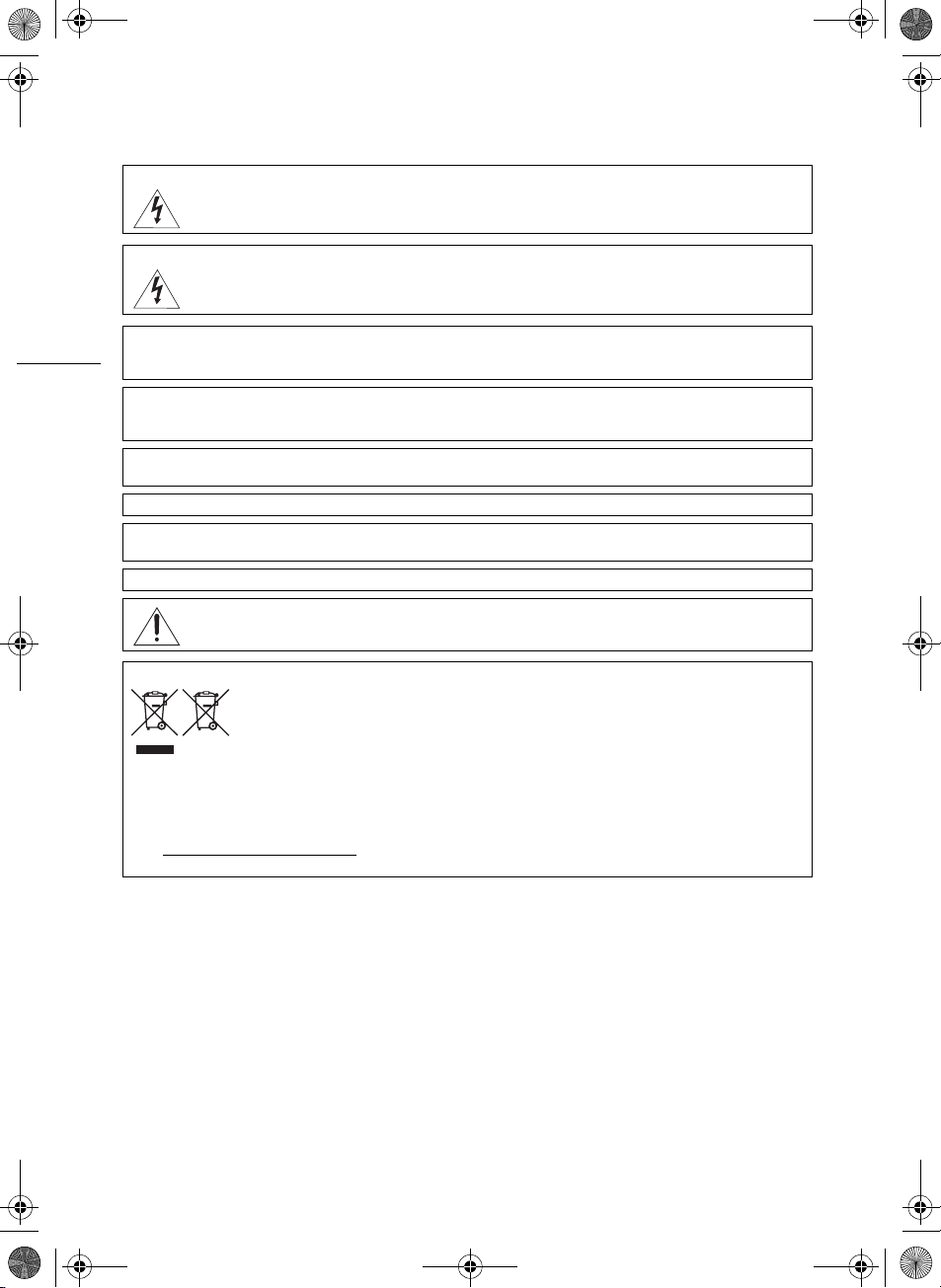
D150A_IM_P_EN.book Page 2 Thursday, February 24, 2011 9:28 AM
Introduktion
Vigtige instruktioner
ADVARSEL!
FOR AT MINDSKE RISIKOEN FOR ELEKTRISK STØD MÅ DÆKSLET (ELLER BAGSIDEN) IKKE FJERNES. BRUGEREN KAN
IKKE REPARERE DE INDVENDIGE DELE. ALT EFTERSYN BØR FORETAGES AF KVALIFICERET SERVICEPERSONALE.
ADVARSEL!
FOR AT MINDSKE RISIKOEN FOR BRAND ELLER ELEKTRISK STØD MÅ UDSTYRET IKKE UDSÆTTES FOR REGN ELLER
FUGT.
COPYRIGHTADVARSEL:
2
Uautoriseret optagelse af materiale, der er beskyttet af copyright, kan bryde copyright indehaverens rettigheder og være i
modstrid med copyrightlove.
ADVARSEL:
FOR AT MINDSKE RISIKOEN FOR ELEKTRISK STØD OG FOR AT UNDGÅ GENERENDE FORSTYRRELSER BØR KUN DET ANBEFALEDE
TILBEHØR ANVENDES.
ADVARSEL:
FJERN NETLEDNINGEN FRA STIKKONTAKTEN, NÅR DEN IKKE BENYTTES.
For at mindste risikoen for elektrisk stød må udstyret ikke udsættes for vanddråber eller -sprøjt.
Stikket i netledningen benyttes som afbryder. Stikket i netledningen skal være frit tilgængeligt, så det kan fjernes i tilfælde af et
uheld.
CA-570 indetifikationspladen er placeret i bunden.
Hvis du benytter andre strømforsyninger end den kompakte strømforsyning CA-570, kan det skade videokameraet.
Gælder kun i EU (og EØS).
Disse symboler betyder, at produktet ikke må bortskaffes sammen med husholdningsaffald i henhold til WEEEdirektivet (2002/96/EF), batteridirektivet (2006/66/EF) og/eller den lokale lovgivning, som disse direktiver er
gennemført i.
Produktet skal afleveres på et godkendt indsamlingssted, f.eks. i overensstemmelse med en godkendt én-for-
genanvendeligt affald fra elektrisk og elektronisk udstyr samt for batterier og akkumulatorer. Forkert håndtering af denne type affald
kan muligvis få negative konsekvenser for miljøet og menneskers helbred på grund af de potentielt sundhedsskadelige substanser,
der generelt associeres med elektrisk og elektronisk udstyr. Når du foretager korrekt bortskaffelse af produktet, bidrager dette også
til effektiv brug af naturressourcerne.
Kontakt din kommune, den lokale affaldsmyndighed, forvalterne af en godkendt affaldsordning eller det lokale affaldsanlæg, eller
besøg www.canon-europe.com/environment
(EØS: Norge, Island og Liechtenstein)
én-procedure, når du indkøber et nyt tilsvarende produkt, eller på et godkendt indsamlingssted for
for at få flere oplysninger om genbrug af dette produkt.
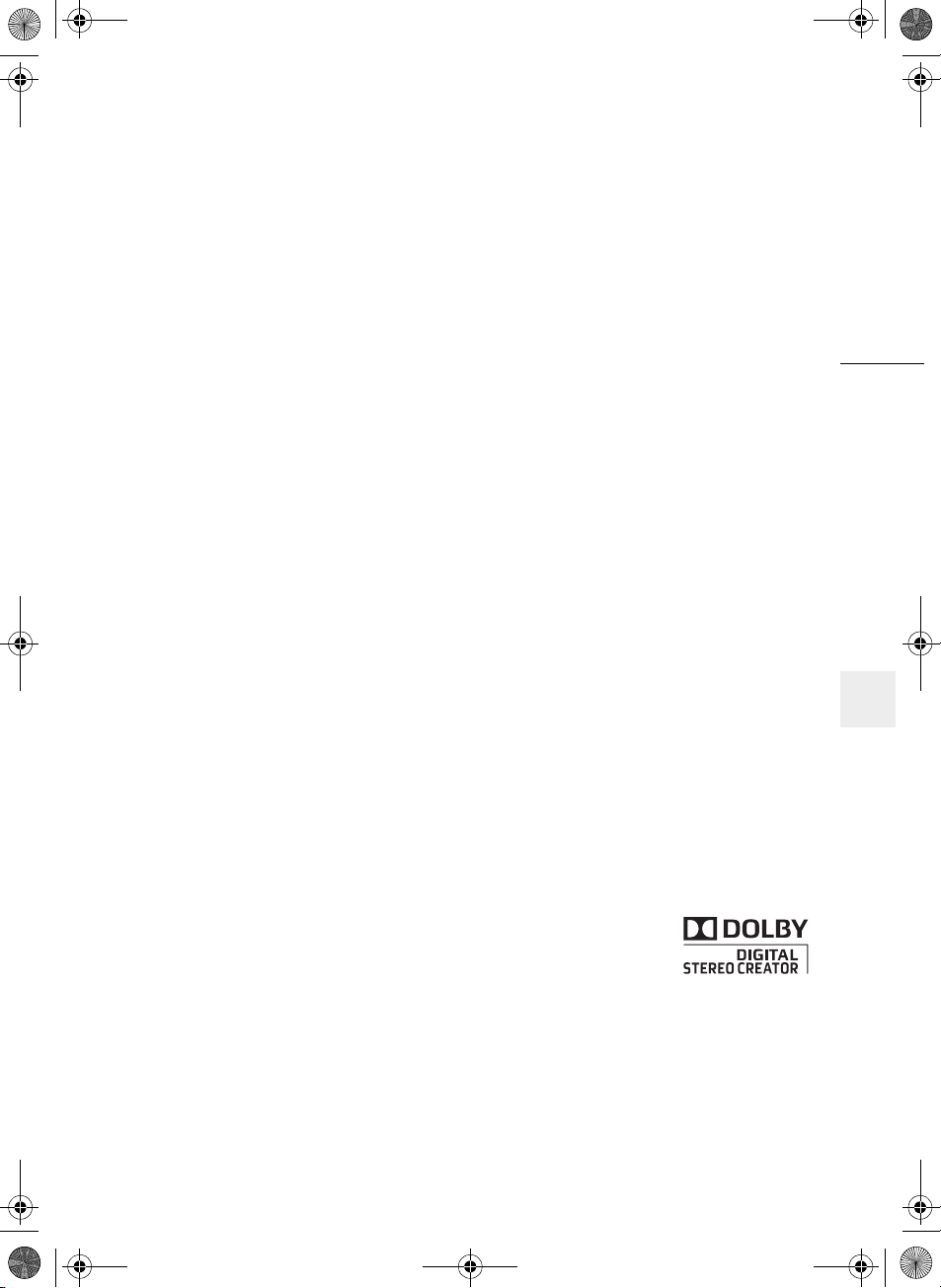
D150A_IM_P_EN.book Page 3 Thursday, February 24, 2011 9:28 AM
3
Varemærker
• SD, SDHC og SDXC logoerne er varemærker fra SD-3C, LLC.
• Microsoft og Windows er varemærker eller registrerede varemærker tilhørende Microsoft Corporation i USA og/eller andre lande.
• Macintosh og Mac OS er varemærker tilhørende Apple Inc., registrerede i USA og andre lande.
• “x.v.Color” og “x.v.Color” logoet er varemærker.
• HDMI, HDMI logoet og High-Definition Multimedia Interface er varemærker eller registrerede varemærker fra HDMI Licensing LLC i USA
og andre lande.
• “AVCHD” og “AVCHD” logoet er varemærker fra Panasonic Corporation og Sony Corporation.
• Fremstillet under licens fra Dolby Laboratories.
“Dolby” og dobbelt-D symbolet er varemærker fra Dolby Laboratories.
• YouTube er et varemærke fra Google Inc.
• Andre navne og produkter, som ikke er nævnt ovenfor, kan være registrerede varemærker eller
varemærker fra deres respektive firmaer.
• Dette udstyr er forsynet med exFAT teknologi, givet i licens fra Microsoft.
• ENHVER ANDEN BRUG AF DETTE PRODUKT END TIL FORBRUGERENS PERSONLIGE BRUG I ENHVER HENSEENDE, DER
IMØDEKOMMER MPEG-2 STANDARDEN FOR INDKODNING AF VIDEOINFORMATION FOR PAKKEDE MEDIER ER STRENGT FORBUDT
UDEN EN LICENS UNDER RELEVANTE PATENTER I MPEG-2 PATENTPORTEFØLJEN, HVOR LICENSER ER TILGÆNGELIGE FRA MPEG LA,
L.L.C., 250 STEELE STREET, SUITE 300, DENVER, COLORADO 80206.
• Dette produkt er givet i licens under AT&T patenter for MPEG-4-standarden og kan benyttes til indkodning af MPEG-4-kompatible
videoer og/eller afkodning af MPEG-4-kompatible videoer, der udelukkende blev indkodet til (1) et personligt ikke-kommercielt formål
eller (2) af en videoleverandør, som har licens under AT&T-patenterne til at levere MPEG-4-kompatible videoer. Ingen licens er givet
eller implementeret til nogen anden brug af MPEG-4-standarden.
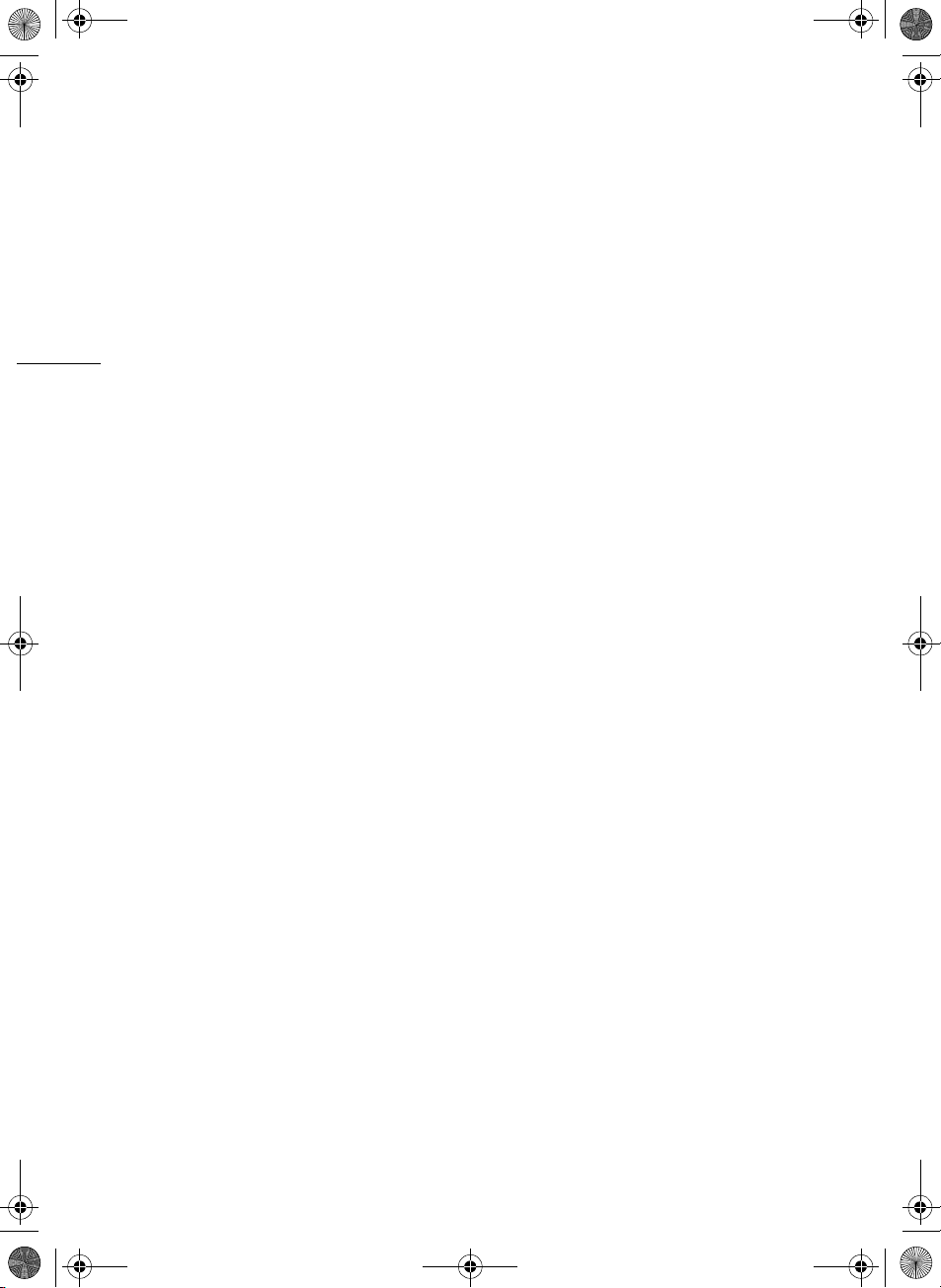
D150A_IM_P_EN.book Page 4 Thursday, February 24, 2011 9:28 AM
Højdepunkter for XA10
Canon XA10 HD videokamera er et højtydende videokamera, hvis kompakte størrelse gør det ideelt til mange forskellige situationer. De følgende funktioner er blot nogle blandt mange, der understøttes med dette videokamera.
HD optagelse
HD CMOS PRO og DIGIC DV III
processor
4
Videokameraet er udstyret med en 1/3-type
CMOS sensor, som optager video med en
effektiv pixelopløsning på cirka 2,07 megapixel
(1920x1080). Videoen bliver herefter behandlet
med state-of-the-art DIGIC DV III
billedprocessoren. Dette gør det muligt for
videokameraet at optage i svagt lys og
producere et stort dynamikområde.
Vidvinkelzoomobjektiv
Med en brændvidde ved fuld vidvinkel på
30,4 mm (35 mm ækvivalent) har
videokameraet en enestående
vidvinkeloptagelseskapacitet. Den mindste
motivafstand er 60 cm over hele
zoomområdet, hvilket betyder, du kan lave en
behagelig slørret baggrundseffekt ved fuld
teleoptagelse. Den 8-kantede blænde
forstærker ligeledes slørringseffekten af
baggrunden.
Betjening
Enestående alsidighed
Dette videokamera har faciliteter som et
professionelt videokamera, men det er også
lille nok til at tage med overalt. Den avancerede
billedstabilisering (0 59) gør det muligt at
optage i mange forskellige situationer i felten.
Håndtaget er aftageligt, så du kan afmontere
det, når du har behov for større
bevægelsesfrihed og montere det, når du har
behov for ekstra funktionalitet.
Manuelle kontroller i dine fingerspidser
Fokuseringsringen hjælper dig med at opnå den fokus, du ønsker. Endvidere kan du placere ofte benyttede funktioner i den brugerdefinerede knap og justere disse funktioner med det tilhørende hjul (0 89).
Ansigtsgenkendelse
Når et motivs ansigt bliver genkendt, kan videokameraet følge det og fokusere på det (0 53). Endvidere kan du lade videokameraet fokusere manuelt og kun skifte til autofokus, når et ansigt er genkendt for at sikre, at vigtige motiver er i fokus.
Infrarød optagelse
Optag i mørke med infrarød optagelse (0 88). Du kan optage natdyr i deres naturlige omgivelser eller andre scener med det indbyggede infrarøde lys på håndtaget.
Relæoptagelse og dobbeltoptagelse
Når du benytter relæoptagelse (0 37), kan du
benytte den dobbelte hukommelseskortholder
til at fortsætte videooptagelse uden afbrydelse.
Dobbeltoptagelse (0 38) gør det muligt at
optage film samtidigt på to hukommelseskort,
hvilket er en bekvem måde at lave backup af
dine optagelser.
Andre faciliteter
Audio
Du kan benytte den indbyggede mikrofon, MIC audio indgangsbøsningen eller de to XLR audio indgangsbøsninger til optagelse. Når du benytter XLR-bøsningerne, kan du endog benytte mikrofoner, som kræver "fantomspænding".
LCD-skærm og søger
LCD-skærmen og søgeren viser begge 100% af billedfeltet, hvilket vil sikre, at du præcist kan kontrollere at optagelserne er indrammet, som du ønsker.
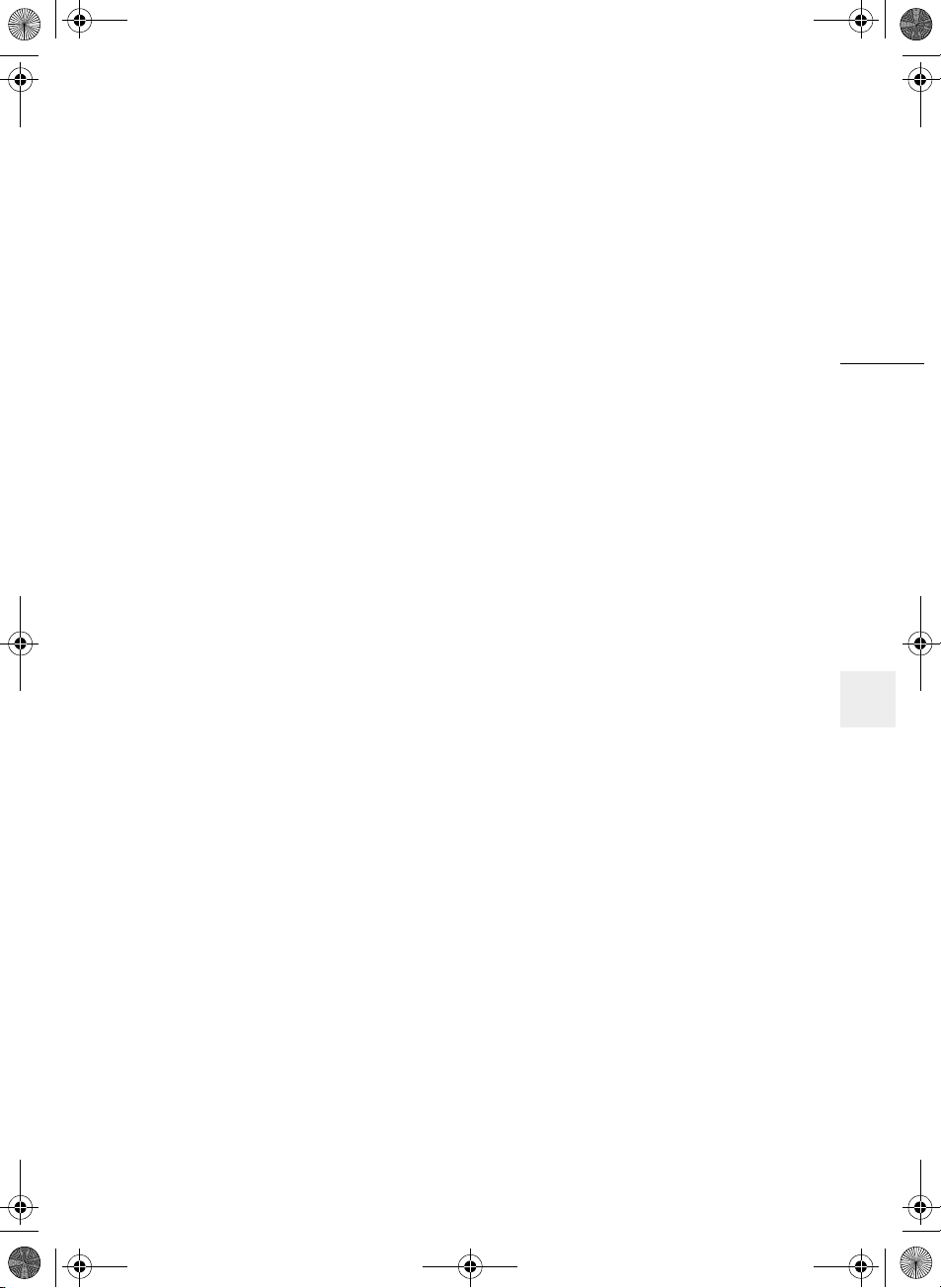
D150A_IM_P_EN.book Page 5 Thursday, February 24, 2011 9:28 AM
Touch AE
Ved helt enkelt at berøre skærmen kan du få mørke områder i billedet til at fremstå lysere (0 64). Denne operation er simpel og gør det muligt for dig at optage med den ønskede eksponering.
Tilføjet og forbedret funktionalitet
Andre funktioner indbefatter to typer
videoscoper (0 83), konvertering til standarddefinition (0 138) og Historieskriver metode
(0 104), som gør det muligt at oprette
altopslugende videohistorier.
5
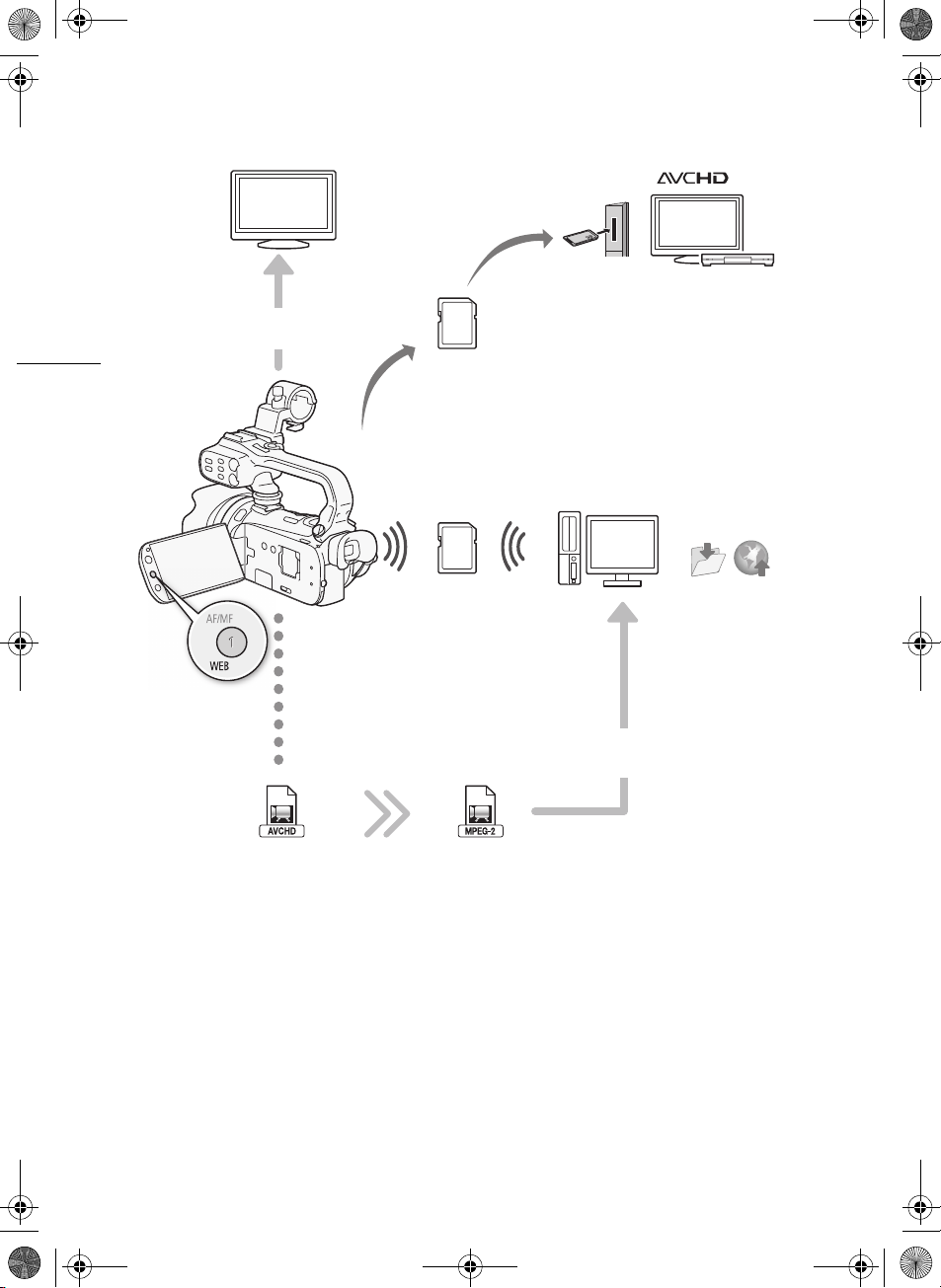
D150A_IM_P_EN.book Page 6 Thursday, February 24, 2011 9:28 AM
Oplev dine optagelser på andet udstyr
Tilslut videokameraet til et HDTV
6
(0 126)
Afspil video direkte
fra dit
hukommelseskort
med optagelser
Eye-Fi
AVCHD-kompatible HDTV og
digitale optagere med en
hukommelseskortholder,
kompatibel med den
benyttede
hukommelseskorttype*.
Benyt et Eye-Fi kort
(0 141) til trådløst at
Gem eller upload til
webbet.
overføre optagelser til din
computer eller et website for
videoudveksling.
Benyt det medfølgende PIXELA’s software
(0 134, 138).
High-definition
Standard-definition
Konverter dine HD film i selve videokameraet til standard-
definition filer (0 138).
* Se betjeningsvejledningen for udstyret. Afhængig af det benyttede udstyr er korrekt afspilning måske
ikke mulig, selv om udstyret er AVCHD-kompatibelt. I dette tilfælde kan du afspille optagelserne på
hukommelseskortet med videokameraet.
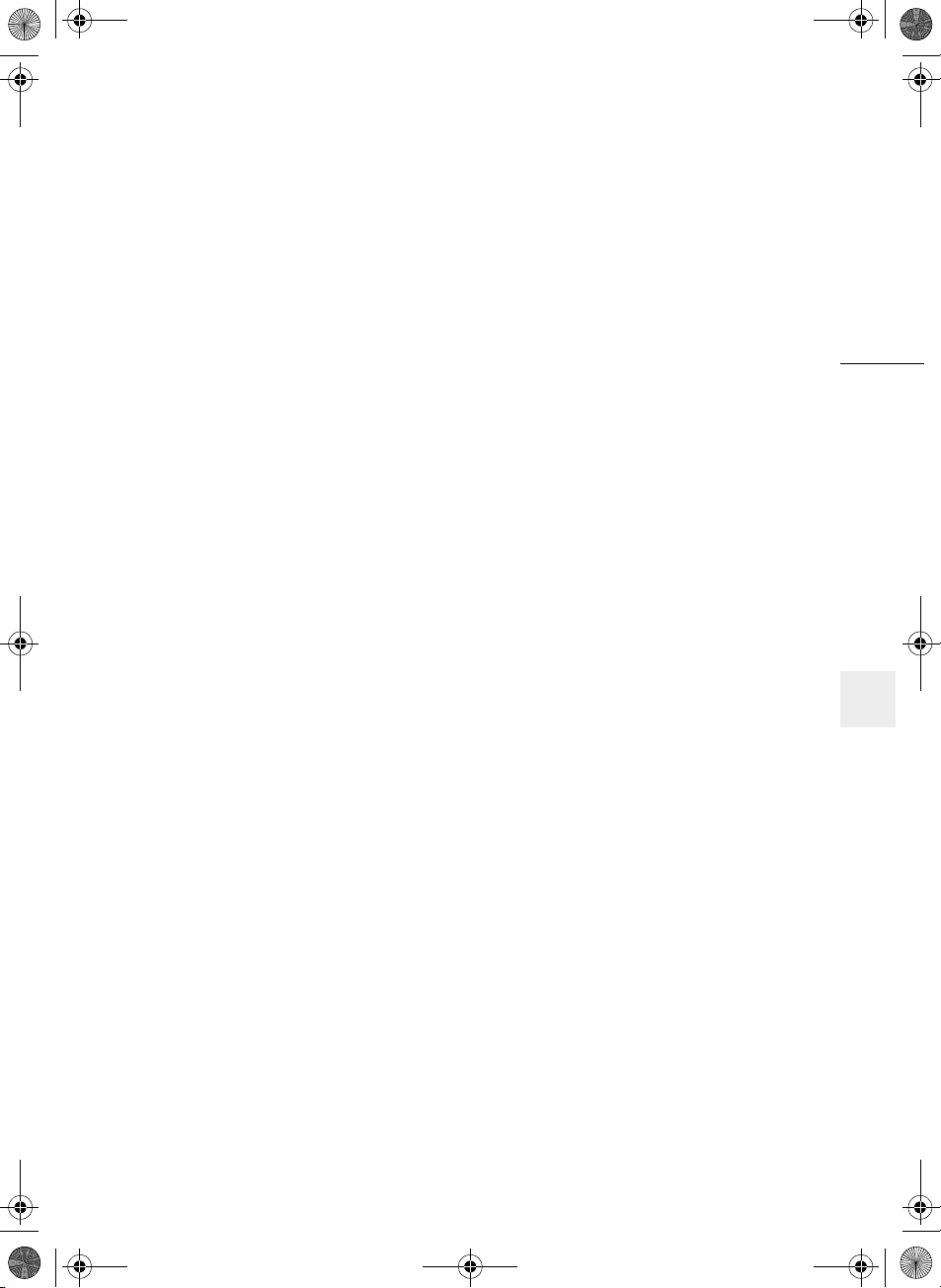
D150A_IM_P_EN.book Page 7 Thursday, February 24, 2011 9:28 AM
Indholdsfortegnelse
1 Introduktion 10
Om denne manual 10
Symboler og referencer benyttet i denne
manual 10
Medfølgende tilbehør og cd-rom’er 12
Oversigt over delene 14
2 Klargøring 21
Opladning af batteripakken 21
Klargøring af videokameraet 23
Montering af
mikrofonholderenheden 23
Montering af håndtaget 23
Montering af modlysblænden 24
Benyt søgeren 24
Justering af LCD-skærmens position og
lysstyrke 25
Trådløs fjernbetjening 27
Anvendelse af et stativ 28
Grundlæggende betjening af
videokameraet 29
Anvend touchskærmen 29
Betjeningsmetoder 30
Anvendelse af menuerne 31
Førstegangsindstillinger 33
Indstilling af dato og klokkeslæt 33
Skift sproget 33
Ændring af tidszonen 34
Anvendelse af et hukommelseskort 35
Hukommelseskort kompatible til brug
med videokameraet 35
Indsætning og udtagning af et
hukommelseskort 36
Valg af hukommelse til optagelserne 37
Relæoptagelse 37
Dobbeltoptagelse 38
Initialisering af hukommelsen 39
3 Optagelse 40
Optagelse af film og fotos 40
Klargøring til optagelse 40
Optagelse i AUTO metode 41
Optagelse i y (Manuel) metode 45
Hurtigstart funktion 47
Valg af videokvalitet
(optagelsesmetode) 48
Valg af billedhastighed 49
Fokusering 50
Manuel fokusering 50
Autofokus 52
Ansigtsgenkendelse 53
Touch & Track 54
Zoom 55
Anvendelse af zoomkontrollen,
håndtagets zoomkontrol eller den
trådløse fjernbetjening 55
Anvend Touchskærmens
zoomkontroller 57
Blød zoomstyring 57
Digital telekonverter 58
Avanceret billedstabilisering 59
Automatisk gainkontrol (AGC)-
grænse 60
Automatiske
eksponeringsprogrammer 61
Eksponeringsjustering 63
Anvendelse af det manuelle
eksponerings optagelsesprogram 63
Eksponeringskompensering 64
Hvidbalance 66
Specialscene optagelsesprogrammer 68
Billedeffekter 70
Selvudløser 71
Audiooptagelse 72
Anvendelse af den indbyggede eller
ekstern mikrofon tilsluttet MIC-
bøsningen 72
Anvendelse af Line Input eller en ekstern
mikrofon tilsluttet en XLR-bøsning 73
Optagelseslydstyrke 75
Anvendelse af den indbyggede eller
ekstern mikrofon tilsluttet MIC-
bøsningen 75
Anvendelse af en mikrofon eller
audiogengiver tilsluttet en XLR-
bøsning 76
Retningsfølsomhed for indbygget
mikrofon 77
Audio equalizer 78
Lydmix 79
Benyt hovedtelefoner 80
Anvend en zoomfjernkontrol 81
Farvebjælker/Audio referencesignal 82
7
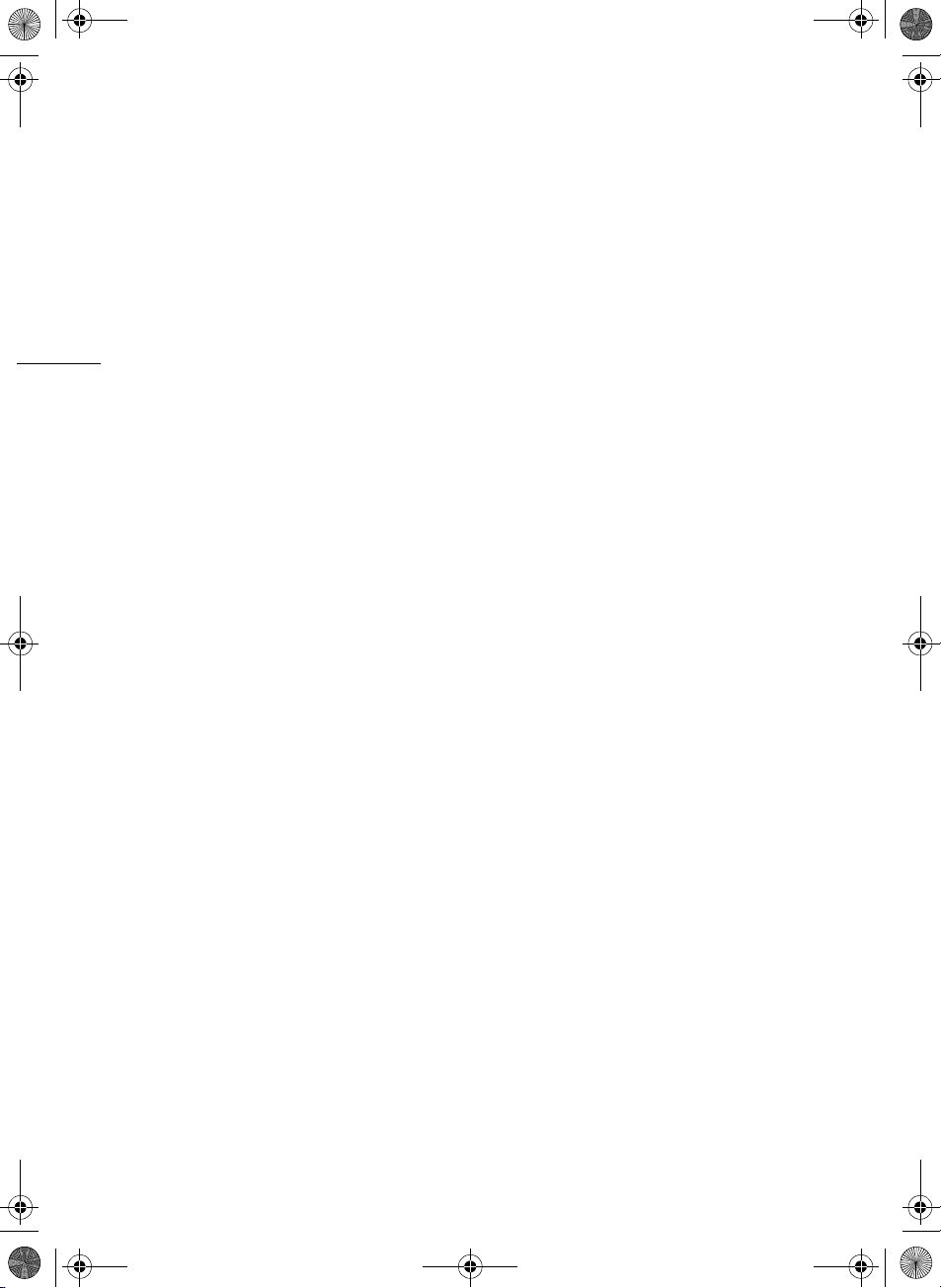
D150A_IM_P_EN.book Page 8 Thursday, February 24, 2011 9:28 AM
Videoscoper 83
Visning af bølgeformmonitoren under
[A Programmeret AE]
optagelsesprogram 83
Visning af bølgeformmonitoren under
[y Manuel] optagelsesprogram 83
Visning af kantmonitoren 83
8
Videosnapshot 84
Pre-Recording 85
Skærminformationer og datakode 86
Udtoninger 87
Infrarød optagelse 88
Aktivering af infrarød metode 88
4 Brugertilpasning 89
Brugerdefineret knap og hjul 89
Brugertildelte knapper 90
Ændring af de tildelte funktioner 90
Anvendelse af en brugertildelt knap 90
Gemme og indlæse menuindstillinger 91
Gemme menuindstillinger på et
hukommelseskort 91
Indlæsning af videokamerindstillinger fra
et hukommelseskort 91
5 Afspilning 92
Afspilning af video 92
Justering af lydstyrken 93
3D-flipvisning 95
Indeksmarkeringsbilledet: Valg af indhold
til afspilning 96
Slette scener og historier 97
Slette en enkelt scene 97
Slette scener fra indeksbilledet 97
Slette en enkelt scene fra en historie 98
Slette scener fra en historie efter
bedømmelse 98
Slette historier 99
Opdele scener 100
Valg af afspilningens startpunkt 101
Optagelse af videosnapshotscener og
fotos fra en film 102
Optagelse af en
videosnapshotscene 102
Optagelse af fotos 103
6 Videohistorier og cinema-
stil 104
Anvend Historieskriver til at fremstille
videohistorier 104
Fremstille en ny historie 104
Optage en scene i en historie 105
Optagelse af yderligere scener i en
eksisterende historie 106
CINEMA metode og cinema-look
filtre 107
Tilføje dekorationer 109
Dekorere scener under optagelse 109
Dekorere scener under afspilning 113
Afspilning af historier fra galleriet 114
Bedømme scener 116
Bedømme scener fra scenelisten 116
Bedømme scener under afspilning 116
Afspilning med baggrundsmusik 117
Anvend et af de medfølgende musikspor
som baggrundsmusik 117
Anvend en ekstern audio afspiller til
baggrundsmusik 118
Kopiere og flytte scener indenfor/mellem
historier 120
Vælg en histories miniaturebillede 121
Skifte en histories titel 122
7 Eksterne tilslutninger 123
Bøsninger på videokameraet 123
Tilslutningsdiagrammer 124
Afspilning på en TV-Skærm 126
8 Fotos 127
Visning af fotos 127
Funktionen Overspring fotos 128
Sletning af foto 129
Slette et enkelt foto 129
Sletning af fotos fra indeksbilledet 129
Diasshow 130
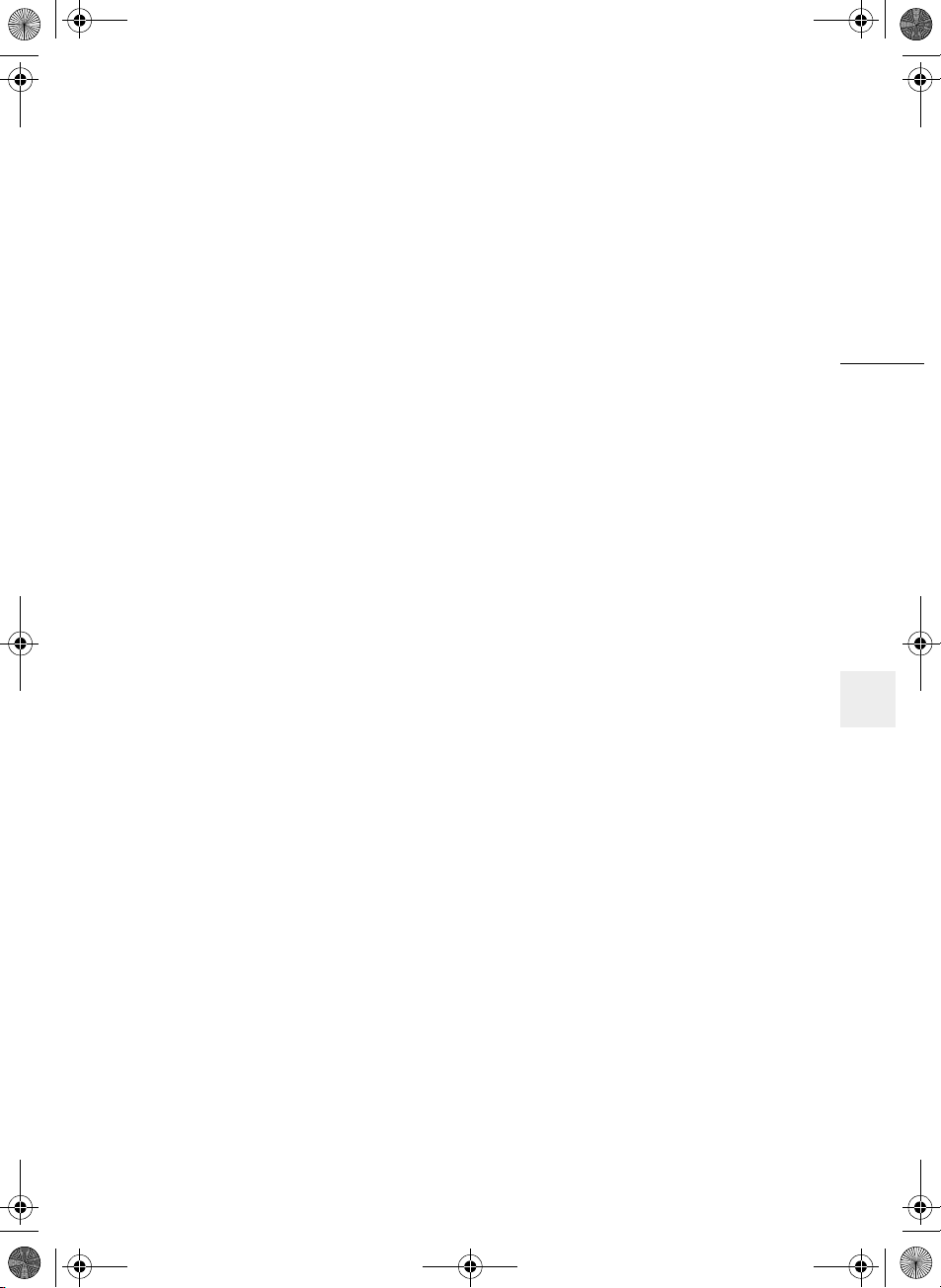
D150A_IM_P_EN.book Page 9 Thursday, February 24, 2011 9:28 AM
9 Gemme/Udveksle
optagelser 131
Kopiering af optagelser til et
hukommelseskort 131
Kopiere scener fra indeksbilledet 131
Kopiere scener fra en historie efter
bedømmelse 132
Kopiere et enkelt foto 132
Kopiering af fotos fra indeksbilledet 132
Gemme optagelser på en computer 134
Gemme film (kun Windows) 134
Gemme fotos (Windows/Mac OS) 134
Kopiere dine optagelser til en ekstern
videooptager 136
I high-definition 136
I standard-definition 136
Uploadning af film til websites for
videoudveksling 138
Konvertere scener til standard-definition
fra datoindeksbilledet 138
Tilslutning til en computer og uploadning
af dine videoer 140
Konvertering af scener til standard-
definition fra en historie efter
bedømmelse 140
Konvertering af en del af en scene eller
historie 141
Upload dine videoer trådløst 141
10 Yderligere informationer 143
Appendiks: Liste over menupunkter 143
FUNC.-panel 143
Setup-menuer 145
Appendiks: Skærmens ikoner og
informationer 154
Fejlfinding 158
Oversigt over meddelelser 163
Forholdsregler vedrørende
håndtering 170
Videokamera 170
Batteripakke 171
Hukommelseskort 171
Indbygget genopladeligt lithium-
batteri 172
Lithium-batteri 172
Bortskaffelse 172
Vedligeholdelse/Andet 173
Rengøring 173
Kondens 173
Hvor kan videokameraet benyttes 174
Tilbehør 175
Ekstratilbehør 176
Specifikationer 180
Indeks 184
9
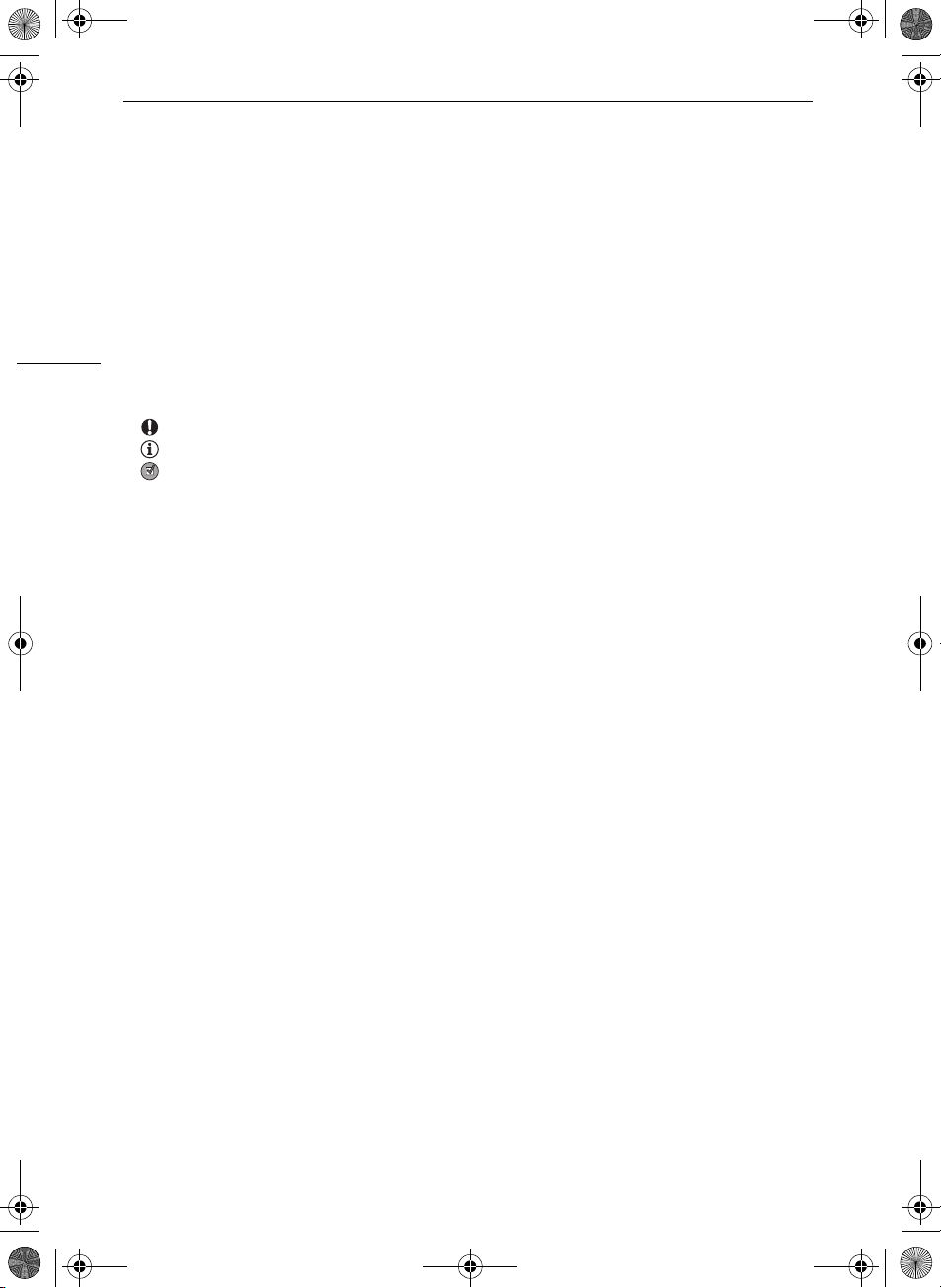
D150A_IM_P_EN.book Page 10 Thursday, February 24, 2011 9:28 AM
Om denne manual
Introduktion
1
Introduktion
Om denne manual
Tak fordi du har købt en Canon XA10. Du bør læse denne manual grundigt, før du benytter videokameraet, og beholde den som reference i fremtiden. Skulle dit videokamera ikke virke korrekt, henvises til Fejlfinding (0 158).
10
Symboler og referencer benyttet i denne manual
• VIGTIGT: Advarsler vedrørende videokameraets betjening.
• BEMÆRKNINGER: Yderligere emner, der supplerer de grundlæggende betjeningsprocedurer.
• HUSK AT TJEKKE: Restriktioner eller krav vedrørende den beskrevne funktion.
• 0: Sidetal for reference i denne vejledning.
• Følgende termer benyttes i denne manual:
Hvis der ikke angivet “hukommelseskort” eller “indbygget hukommelse”, henviser termen
“hukommelse” til begge.
“Scene” henviser til en filmenhed fra det punkt, hvor du trykker på g-tasten for at starte
optagelsen, indtil du trykker igen for at holde pause i optagelsen.
“Foto” og “stillbillede” benyttes skiftevis med samme betydning.
• Fotografierne i denne manual er simulerede billeder, optaget med et stillbillede kamera.
• Visse skærmbilleder i denne manual er blevet forenklet til kun at vise relevante ikoner.
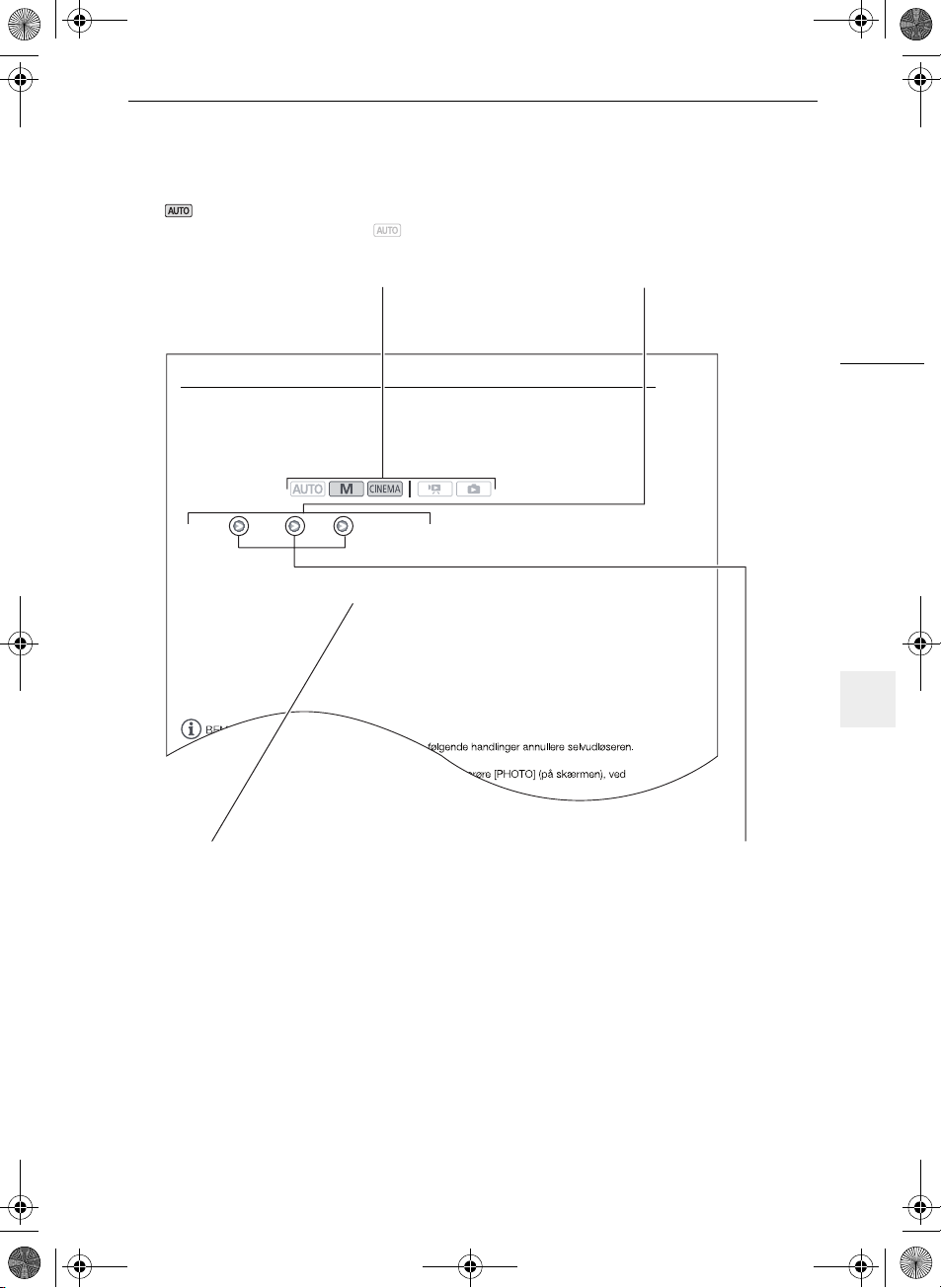
D150A_IM_P_EN.book Page 11 Thursday, February 24, 2011 9:28 AM
Om denne manual
angiver, at en funktion er tilgængelig i den
angivne betjeningsmetode, og angiver, at
funktionen ikke er tilgængelig. For en detaljeret
forklaring henvises til Betjeningsmetoder
(0 30).
Selvudløser
Kantede parenteser [ ] benyttes som henvisning til kontrolknapper og menupunkter, du vil berøre på skærmen og til andre skærmmeddelelser og informationer.
Selvudløser
Betjeningsmetoder:
1 Åbn [Selvudløser] skærmbilledet.
[FUNC.] [MENU] 8 [Selvudløser]
2Berør [A Til n], og berør derefter [a].
•n vil fremkomme på skæ rmen.
• Gentag og vælg indstillingen [B Fra] for at slukke selvudløseren.
Film: I pause i optagelse, tryk på g.
Videokameraet starter optage lsen efter 10 sekunders nedtælling* . Nedtællingen fremkommer
på skærmen.
Fotos: I pause i optagelse, berør [PHOTO].
Videokameraet vil optage fotoet efter 10 sekunders nedtælling*. Nedtællingen fremkommer på
skærmen.
* 2 sekun der ved brug af den trådløse fjern betjening.
11
Navnene på fysiske taster og
kontakter på videokameraet er
angivet med en “tast” ramme.
For eksempel h.
Pilen benyttes til at forkorte menuvalgene. For en detaljeret
forklaring om at benytte menuerne henvises til Anvendelse
af menuerne (0 31). For en kortfattet oversigt over alle
tilgængelige menupunkter og indstillinger henvises til
appendikset Liste over menupunkter (0 143).
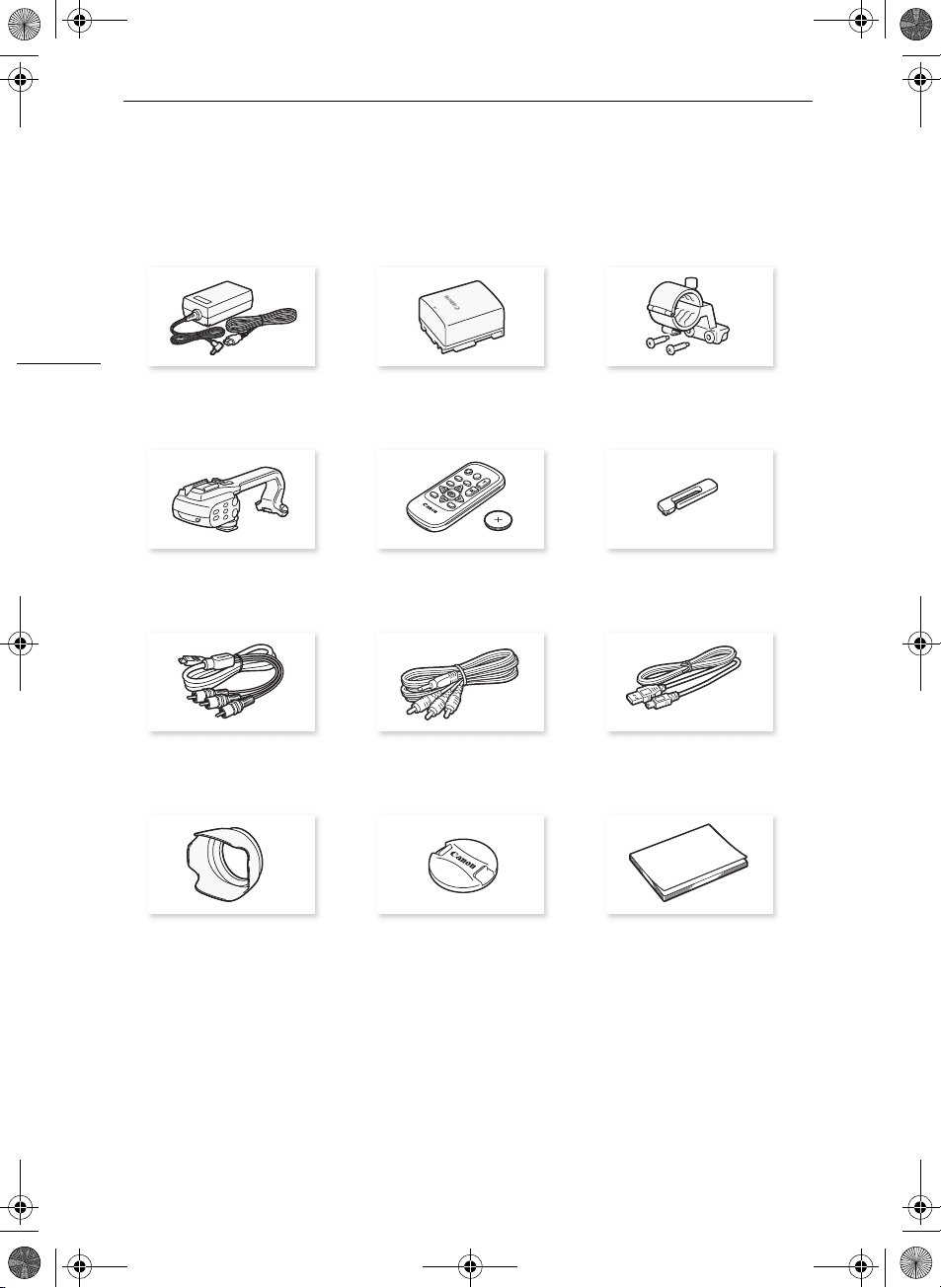
D150A_IM_P_EN.book Page 12 Thursday, February 24, 2011 9:28 AM
Medfølgende tilbehør og cd-rom’er
Medfølgende tilbehør og cd-rom’er
Det følgende tilbehør medfølger videokameraet:
12
CA-570 kompakt strømforsyning
(inkl. netkabel)
Håndtag (inkl. skruer) WL-D89 trådløs fjernbetjening (inkl.
CTC-100/S komponentkabel
Rød • Grøn • Blå stik
Modlysblænde Objektivdæksel Installationsvejledning for PIXELA’s
BP-808 batteripakke Mikrofonholder (inkl. skruer)
CR2025 lithiumbatteri)
STV-250N stereo videokabel
Gul • Rød • Hvid stik
Tegnepen
IFC-300PCU/S USB-kabel
software
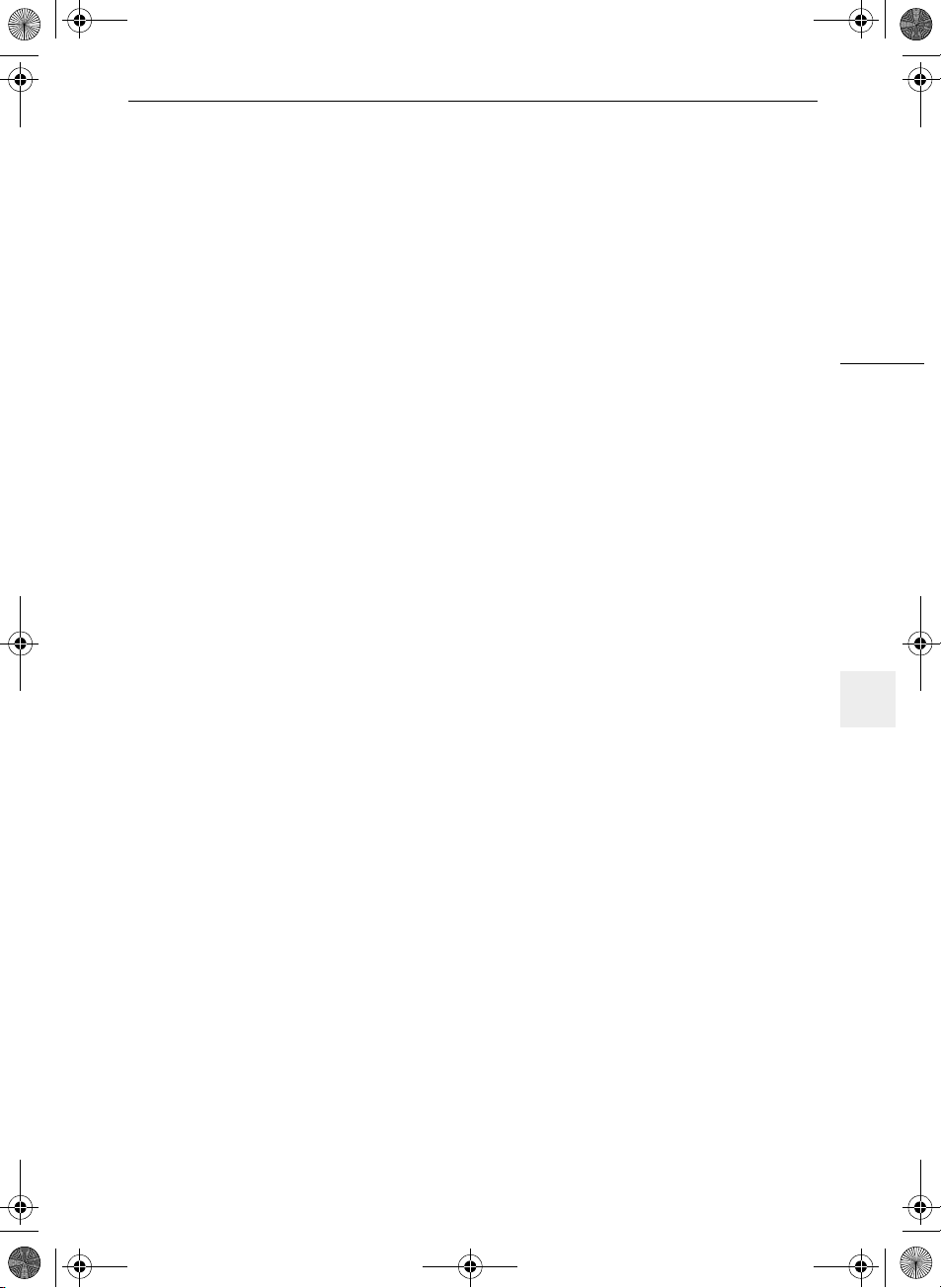
D150A_IM_P_EN.book Page 13 Thursday, February 24, 2011 9:28 AM
Medfølgende tilbehør og cd-rom’er
De følgende cd-rom’er og software medfølger videokameraet:
• PIXELA’s Transfer Utility cd-rom*
-Benyt Transfer Utility til at gemme og overføre film og musikfiler, du kan benytte til
baggrundsmusik.
• Musikdata/Billedmixdata cd-rom (kaldes i denne manual for “Videokamera Supplementdisk”).
Indeholder følgende.
- Musikdata - Musikfiler, der kan benyttes som baggrundsmusik under afspilning. Disse filer er til
eksklusiv brug med det medfølgende PIXELA’s software. Disken kan ikke afspilles på CDafspillere.
- Billedmixdata - Billedfiler, der kan benyttes med billedmix funktionen (billedmix billeder).
* Cd-rom’en indeholder softwarets betjeningsvejledning (som pdf-fil).
13
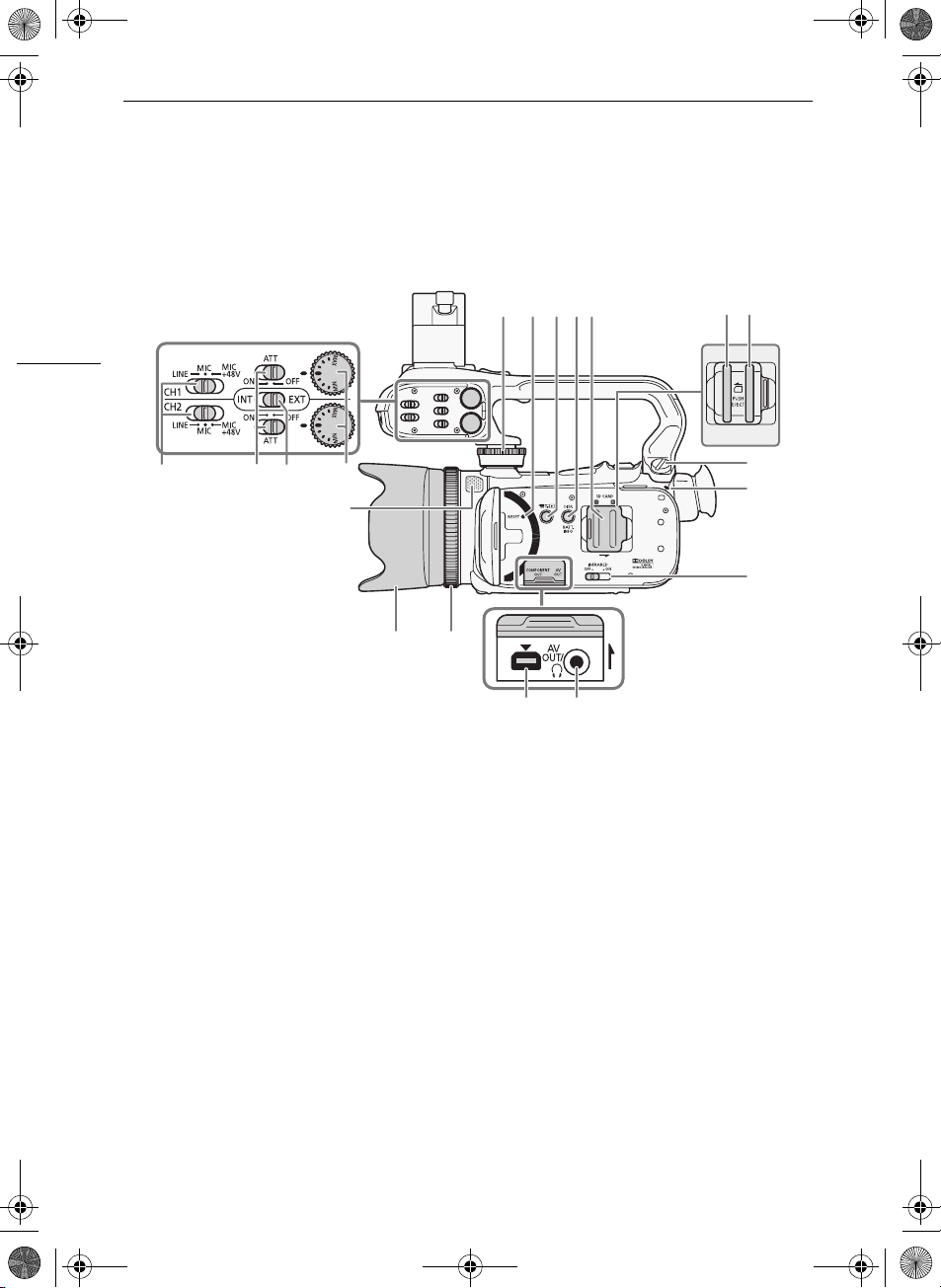
S
D150A_IM_P_EN.book Page 14 Thursday, February 24, 2011 9:28 AM
Oversigt over delene
Oversigt over delene
et fra venstre
14
467
213
5
19
1718 16
8
9
15
10
14 13
12 11
1 Håndtagets frontskrue (0 23) 2 RESET (nulstil)-tast (0 161) 3 2 (kamera/afspilning)-tast
(0 30)
4 DISP. (skærminformation)-tast
(0 86)/BATT. INFO (batteriinfo)-tast
(0 157)
5 Dæksel over dobbelt
hukommelseskortholder
6 Hukommelseskortholder X (0 36)
7 Hukommelseskortholder Y (0 36)
8 Håndtagets bagerste skrue (0 23)
9 ON/OFF (CHG)-indikator (0 21)
Grøn - ON
11 AV OUT-bøsning (0 123, 125)/
X (hovedtelefon)-bøsning (0 80)
12 COMPONENT OUT-bøsning
(0 123, 124)
13 Fokuseringsring (0 50)
14 Modlysblænde (0 24)
15 Indbygget mikrofon (0 77)
16 Lydstyrkehjul for CH1 og CH2
(0 76)
17 Audioinput-kontakt (0 72)
18 ATT (mikrofondæmpning) kontakter
for CH1 og CH2 (0 74)
19 XLR-bøsning kontakter for CH1 og
CH2 (0 74)
Orange - Standby (0 47)
Rød - Opladning (0 21)
10 INFRARED (infrarød)-kontakt (0 88)
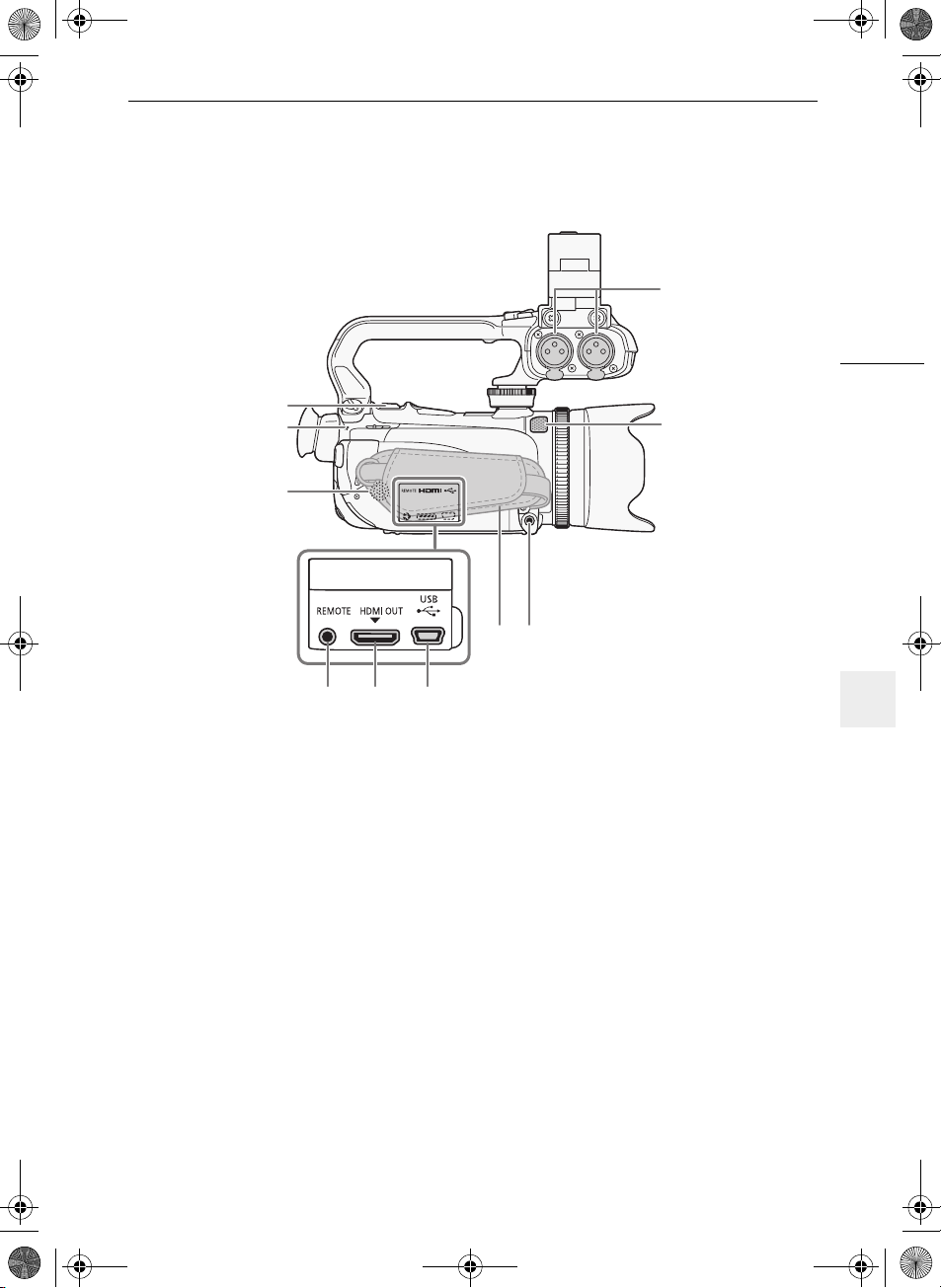
2
S
D150A_IM_P_EN.book Page 15 Thursday, February 24, 2011 9:28 AM
et fra højre
10
9
8
Oversigt over delene
1
15
3
4
76 5
1 XLR-bøsninger for CH1 og CH2
(0 74)
2 Indbygget mikrofon (0 77)
3 MIC (mikrofon)-bøsning (0 72)
4 Håndrem (0 26)
5 USB-bøsning (0 123, 125, 136)
6HDMI OUT-bøsning (0 123, 124)
7 REMOTE (fjernkontrol)-bøsning
(0 81)
8 Indbygget højtaler (0 93)
9 ACCESS-indikator (0 40)
10 Zoomkontrol (0 55)
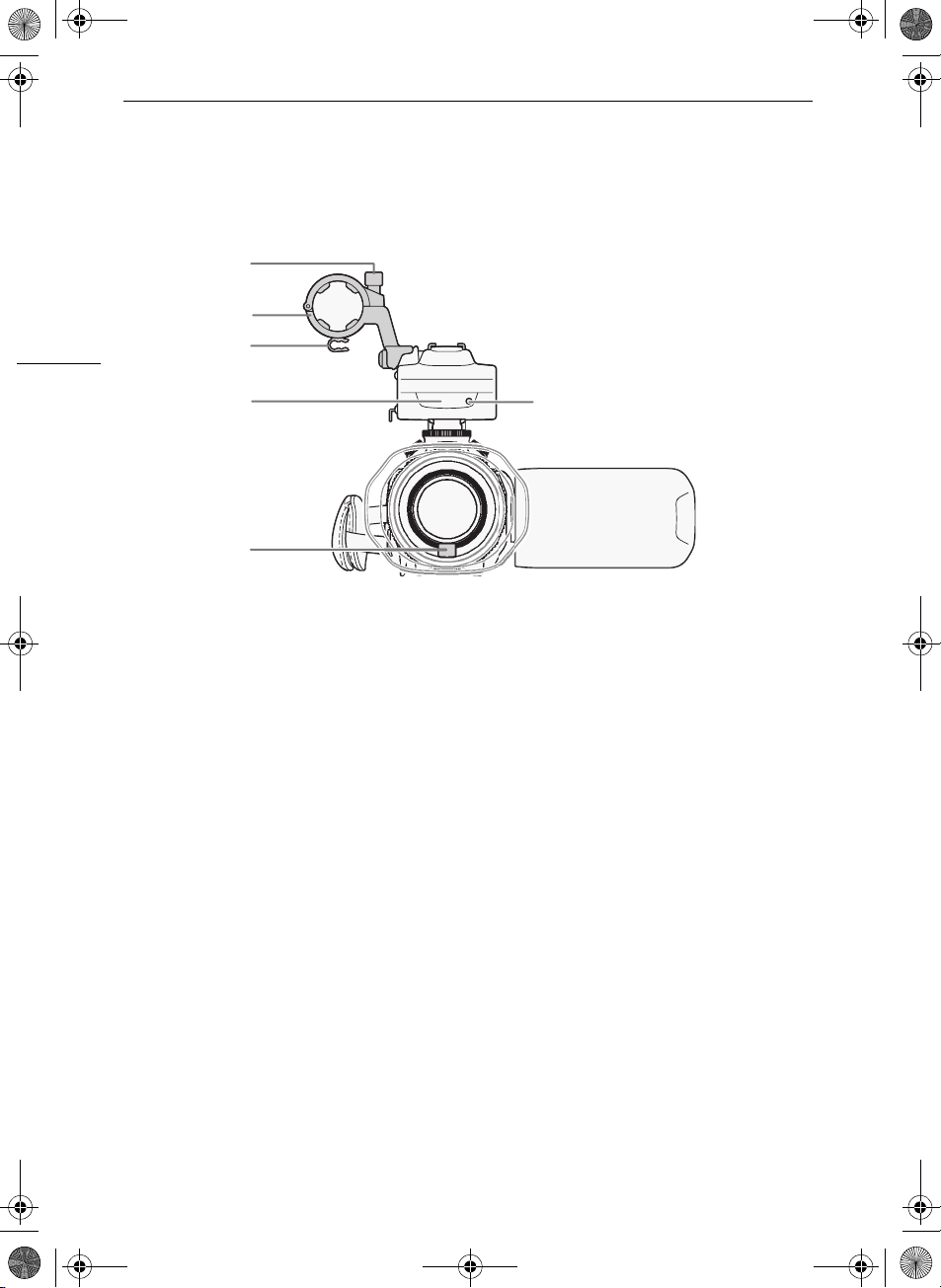
S
D150A_IM_P_EN.book Page 16 Thursday, February 24, 2011 9:28 AM
Oversigt over delene
et forfra
6
5
16
4
3
1
2
1 Indikatorlampe (0 152) 2 Direkte AF-sensor (0 173) 3Infrarødt lys (0 88) 4 Mikrofonkabelklemme (0 23) 5 Mikrofonholderenhed (0 23) 6 Mikrofonens låseskrue (0 23)
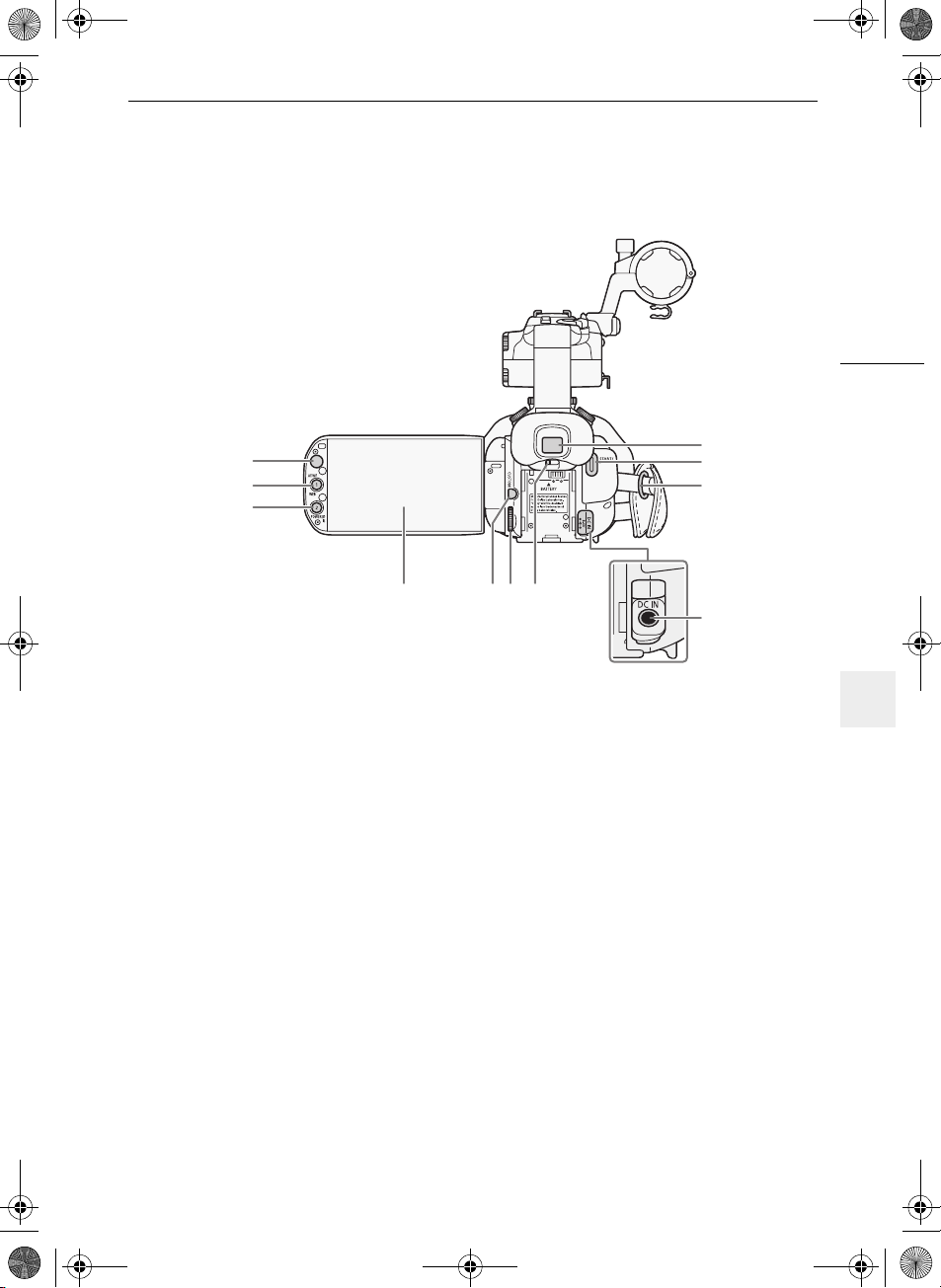
S
D150A_IM_P_EN.book Page 17 Thursday, February 24, 2011 9:28 AM
et fra toppen
11
10
9
Oversigt over delene
17
1
2
3
8 67 5
4
1Søger (0 24)
2START/STOP-tast (0 40)
3 Øsken til rem (0 26)
4 DC IN-bøsning (0 21)
5 Søgerens fokuseringskontakt (0 24)
6 CUSTOM (brugerdefineret)-hjul
(0 89)
8LCD-touchskærm (0 25, 29)
9POWERED IS-knap (0 59)/
Brugertildelt knap 2 (0 90)
10 AF/MF-tast (0 50)/
WEB-tast (0 138)/
Brugertildelt knap 1 (0 90)
11 Modtagersensor (0 28)
7 CUSTOM (brugerdefineret)-knap
(0 89)
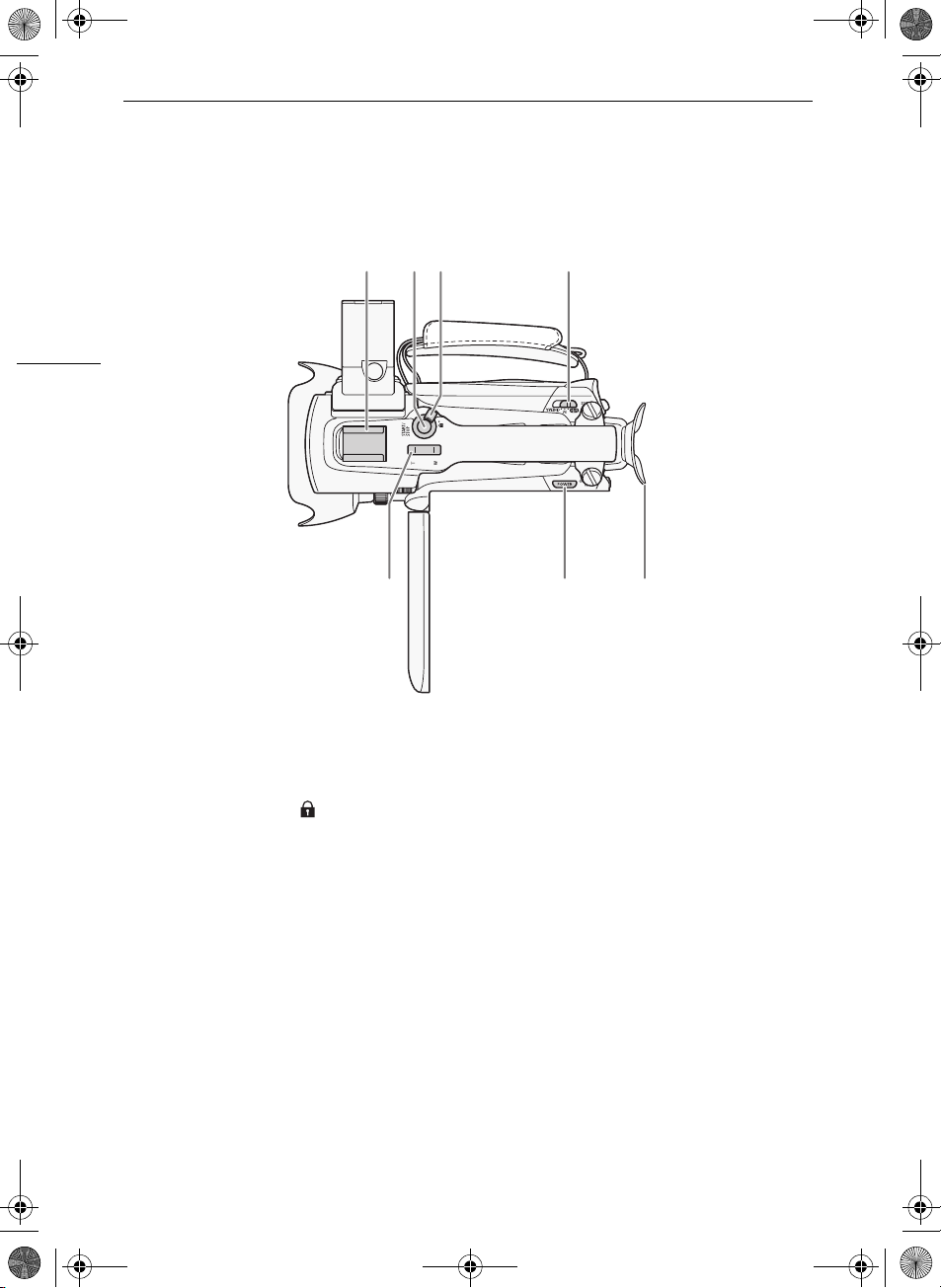
S
D150A_IM_P_EN.book Page 18 Thursday, February 24, 2011 9:28 AM
Oversigt over delene
et bagfra
1234
18
6
57
1 Tilbehørssko
Tilbehørsko til påsætning af tilbehør så som ekstratilbehøret VL-10Li II batterivideolampe.
2START/STOP-tast (0 40)
3START/STOP-lås ( ) (0 46)
4 Metodevælger (0 30)
5Øjestykke
6POWER-tast
7 Håndtagets zoomkontrol (0 55)
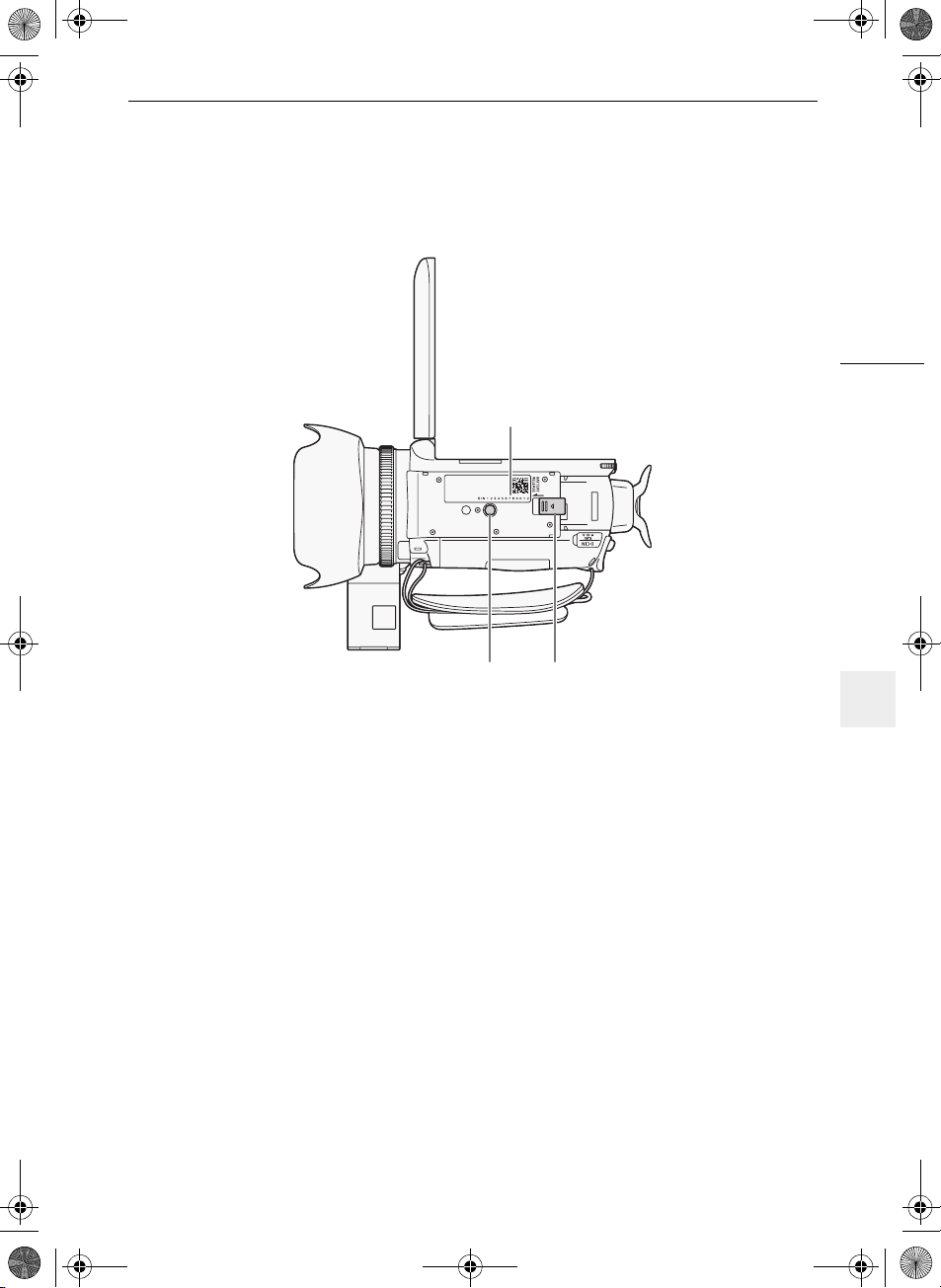
S
D150A_IM_P_EN.book Page 19 Thursday, February 24, 2011 9:28 AM
et fra bunden
Oversigt over delene
19
1
23
1Serienummer
2 BATTERY RELEASE-kontakt (0 22)
3 Stativgevind (0 28)
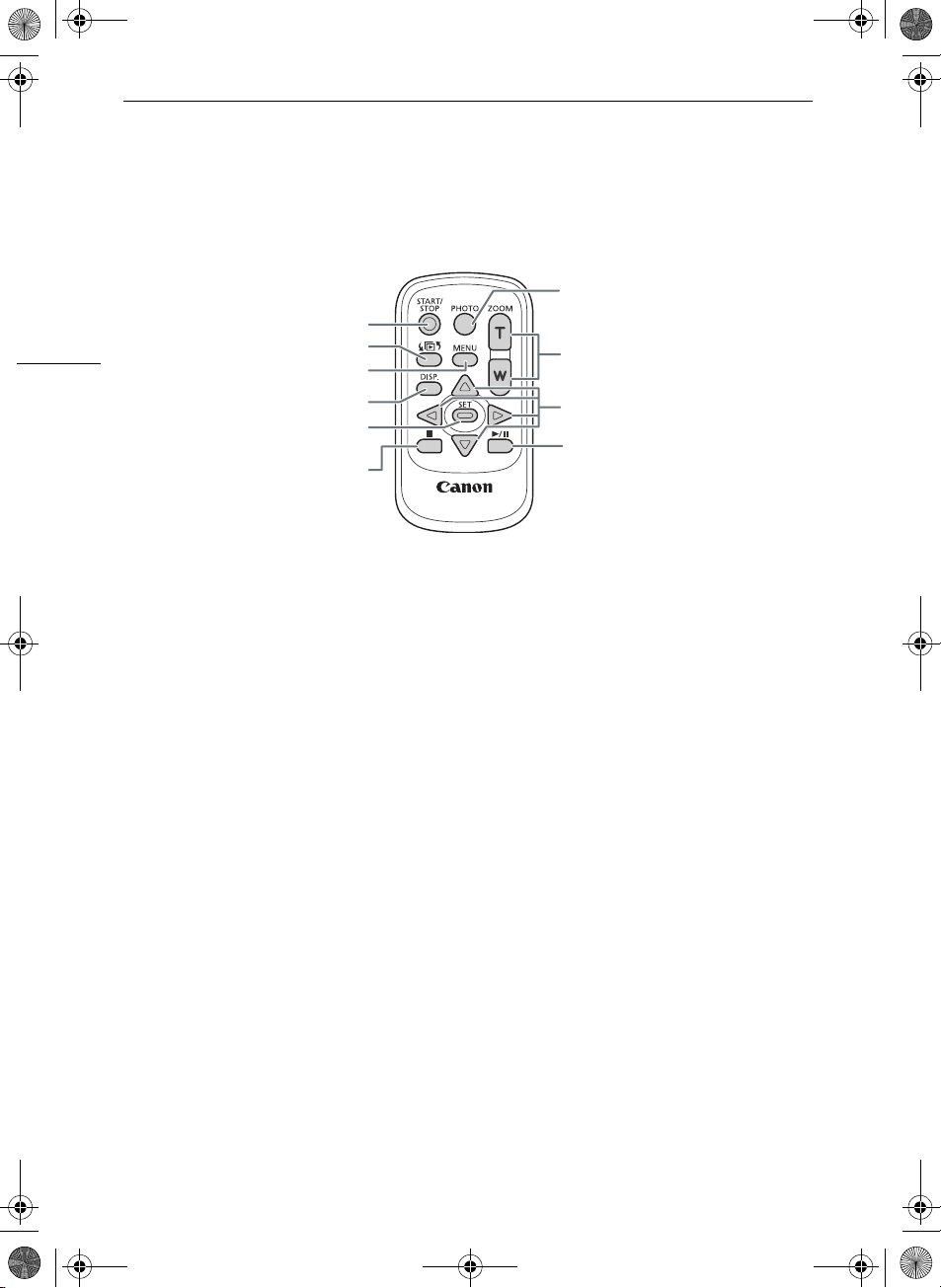
D150A_IM_P_EN.book Page 20 Thursday, February 24, 2011 9:28 AM
Oversigt over delene
Trådløs fjernbetjening WL-D89
7
20
1START/STOP-tast (0 40)
2 b (indeksvalg)-tast (0 96)
Tryk og hold nede i mere end 2 sekunder for at skifte mellem optagelses- og afspilningsmetode.
3MENU-tast (0 32, 145)
4 DISP. (skærminfo)-tast (0 86)
5SET-tast
6 B (stop)-tast (0 92)
7PHOTO-tast (0 40)
8 Zoomtaster (0 55)
9 Navigationstaster ( Z/O/y/A )
10 A/C (afspil/pause)-tast (0 92)
1
2
8
3
4
9
5
10
6
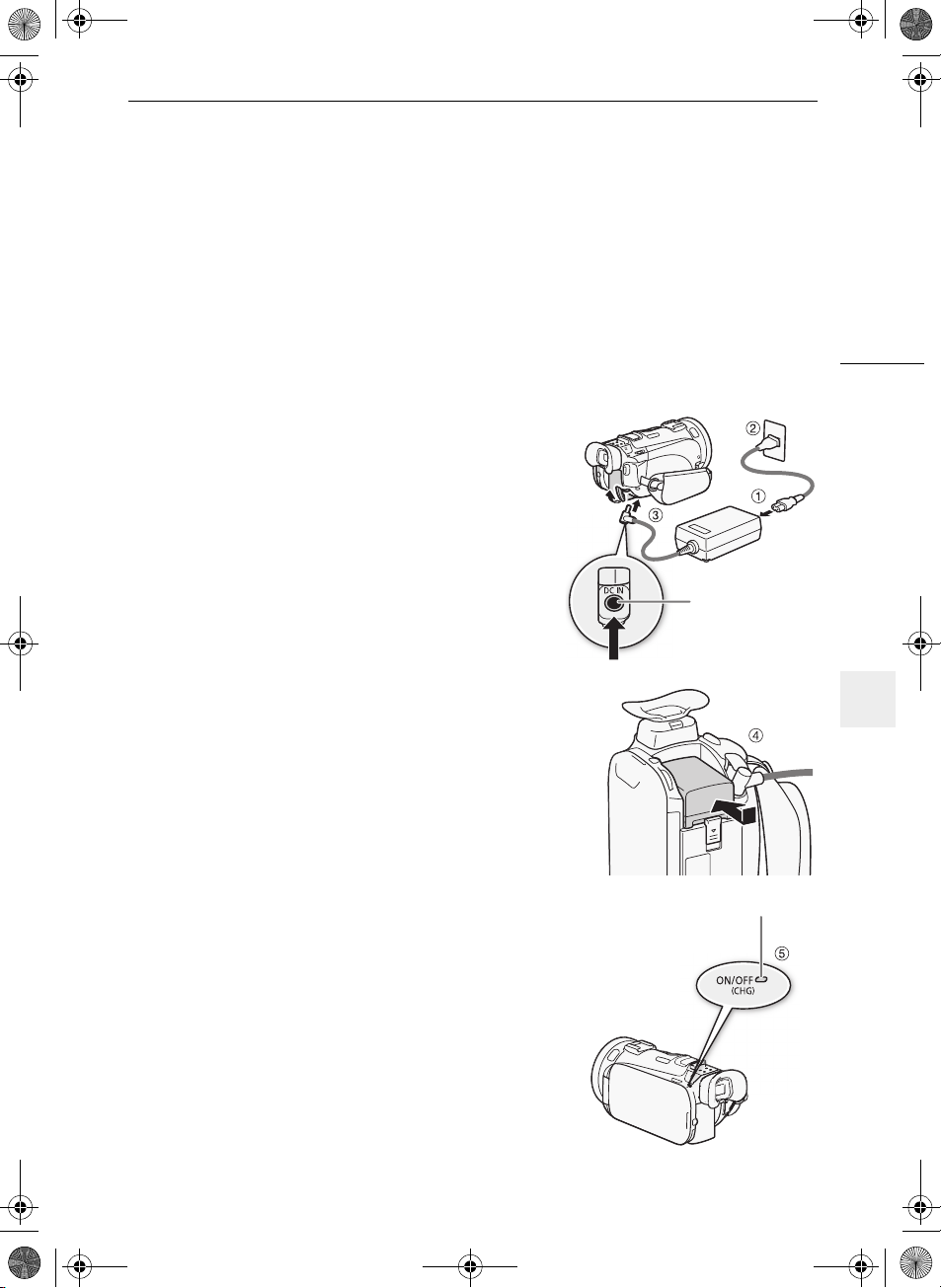
D150A_IM_P_EN.book Page 21 Thursday, February 24, 2011 9:28 AM
Opladning af batteripakken
Klargøring
2
Klargøring
Opladning af batteripakken
Videokameraet kan forsynes med strøm fra en batteripakke eller direkte med den kompakte
strømforsyning. Når du benytter en batteripakke første gang, skal du oplade den helt og derefter
benytte videokameraet, indtil batteripakken er helt afladet. Ved at gøre dette sikres, at den resterende
optagelsestid vil blive vist præcist.
For omtrentlige opladningstider og optagelses-/afspilningstider med en fuldt opladet batteripakke
henvises til Opladnings-, optagelses- og afspilningstider (0 176).
1 Sæt netledningen i den kompakte strømforsyning. 2 Sæt netledningens stik i stikkontakten. 3 Tilslut den kompakte strømforsyning til videokameraets
DC IN-bøsning.
21
4 Montér batteripakken på videokameraet.
• Tryk batteripakken blidt ind i batterirummet, og skub den
fremad, indtil den klikker på plads.
5 Opladningen vil starte, når videokameraet bliver slukket.
• Hvis videokameraet var tændt, vil den grønne
ON/OFF (CHG)-indikator gå ud, når du slukker
videokameraet. Efter et øjeblik vil ON/OFF (CHG)indikatoren begynde at blinke rødt (batteripakke oplades).
Den røde ON/OFF (CHG)-indikator vil gå ud, når
batteripakken er helt opladet.
• Hvis indikatoren blinker hurtigt, henvises til Fejlfinding
(0 161).
DC IN-bøsning
ON/OFF (CHG) (lade)-indikator
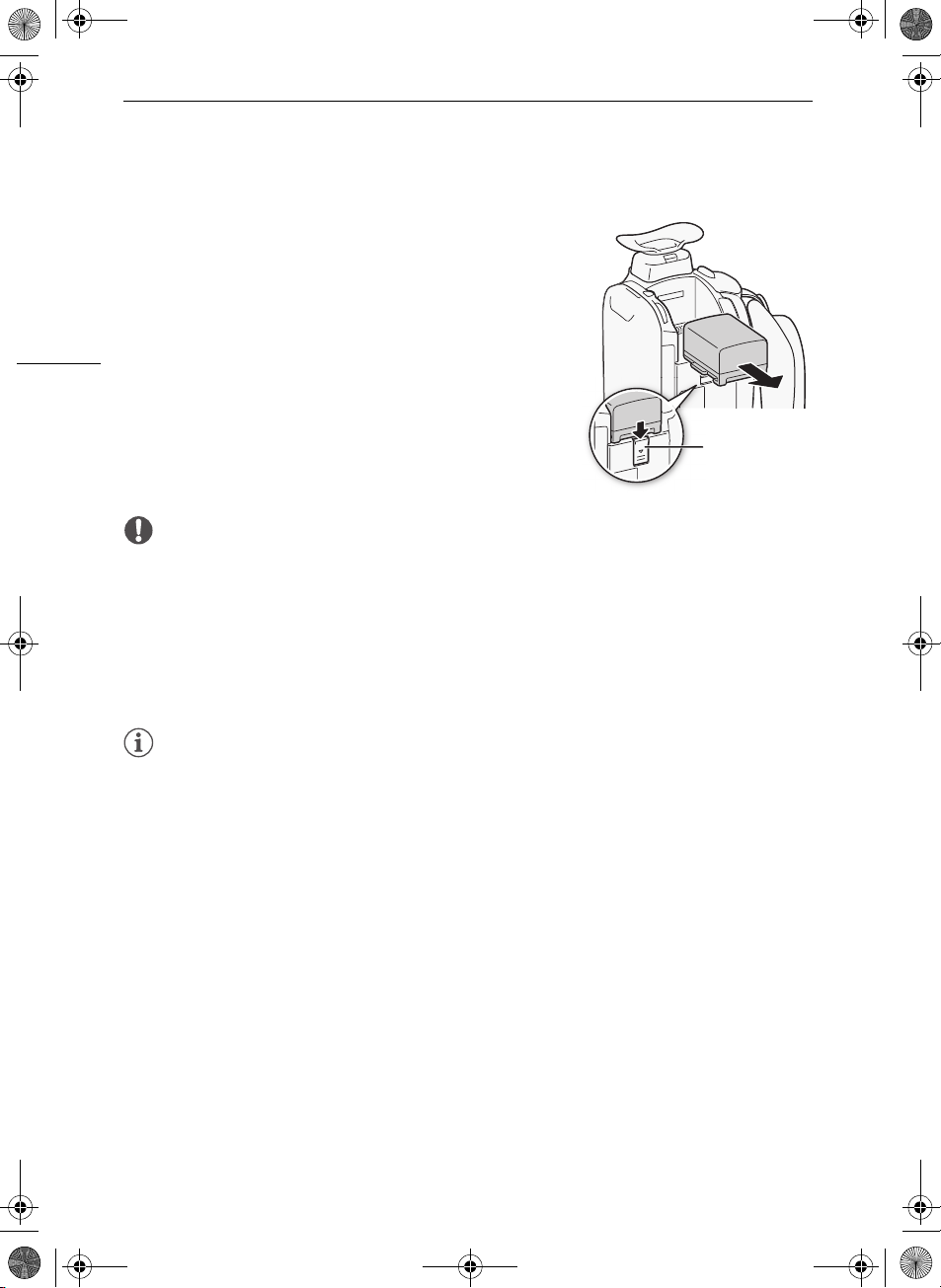
D150A_IM_P_EN.book Page 22 Thursday, February 24, 2011 9:28 AM
Opladning af batteripakken
For at fjerne batteripakken
1Skub U i pilens retning, og hold den trykket
ned.
2 Skub batteripakken, og træk den derefter ud.
22
VIGTIGT
• Sluk altid for videokameraet, før du tilslutter eller fjerner den kompakte strømforsyning. Efter du har
trykket på x for at slukke videokameraet, opdateres vigtige data i hukommelsen. Sørg for at
vente, indtil den grønne ON/OFF (CHG)-indikator går ud.
• Tilslut ikke videokameraets DC IN-bøsning eller den kompakte strømforsyning til nogen form for
elektrisk udstyr, der ikke eksplicit er anbefalet til brug med dette videokamera.
• For at forhindre overophedning og udstyr i at gå i stykker må du ikke tilslutte den medfølgende
strømforsyning til spændingsomformere for oversøiske rejser eller specielle strømforsyninger, som
f.eks. dem der benyttes i fly og skibe, DC-AC omsættere, etc.
BATTERY
RELEASEkontakt
BEMÆRKNINGER
• Vi anbefaler at oplade batteripakken i temperaturintervallet mellem 10 °C og 30 °C. Hvis enten
omgivelsernes temperatur eller batteripakkens temperatur er udenfor temperaturområdet på cirka
0 °C til 40 °C, vil opladningen ikke starte.
• Batteripakken vil kun blive opladet, når videokameraet er slukket.
• Hvis strømforsyningen blev fjernet under opladning af en batteripakke, vær sikker på,
ON/OFF (CHG)-indikatoren er gået ud, før du tilslutter strømforsyningen igen.
• Hvis den resterende batteritid er vigtig, kan du forsyne videokameraet med strøm fra den kompakte
strømforsyning, hvorved batteripakken ikke vil blive brugt.
• Opladede batteripakker aflades langsomt af sig selv. Derfor bør du oplade dem samme dag, de skal
bruges, eller dagen før, for at sikre fuld opladning.
• Vi anbefaler at klargøre batteripakker til mindst 2 - 3 gange længere tid, end du påregner at bruge.
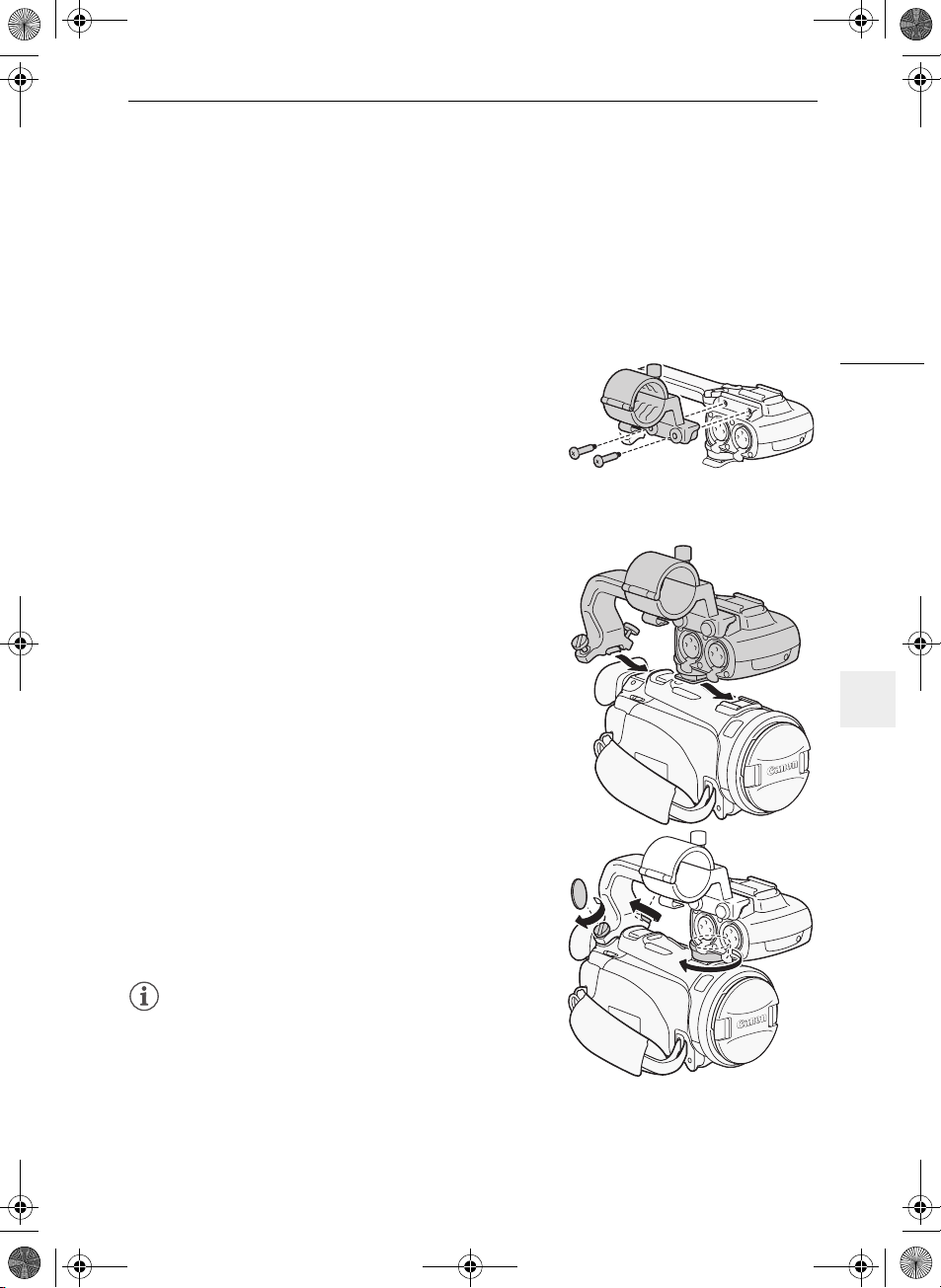
D150A_IM_P_EN.book Page 23 Thursday, February 24, 2011 9:28 AM
Klargøring af videokameraet
Klargøring af videokameraet
Dette afsnit gennemgår den grundlæggende klargøring af videokameraet så som at montere
håndtaget og modlysblænden, og justering af søgeren og LCD-skærmen. Når du monterer
modlysblænden, håndremmen og remme, vær forsigtig, og tab ikke videokameraet.
Montering af mikrofonholderenheden
Benyt de medfølgende skruer til at montere mikrofonholderenheden på håndtaget.
Montering af håndtaget
1 Placér håndtaget udfor den forreste og bagerste sokkel,
og skub derefter håndtaget fremad, indtil det er på
plads.
• Vær sikker på, skruerne er løsnet, når du skubber
håndtaget på plads.
2 Stram den forreste og bagerste skrue sikkert med en
mønt eller tilsvarende.
23
BEMÆRKNINGER
• Videokameraet er funktionelt, selv når du fjerner håndtaget.
Dog vil nogle audiofaciliteter, (0 72, 75), det infrarøde lys og
indikatorlampen ikke være tilgængelig.
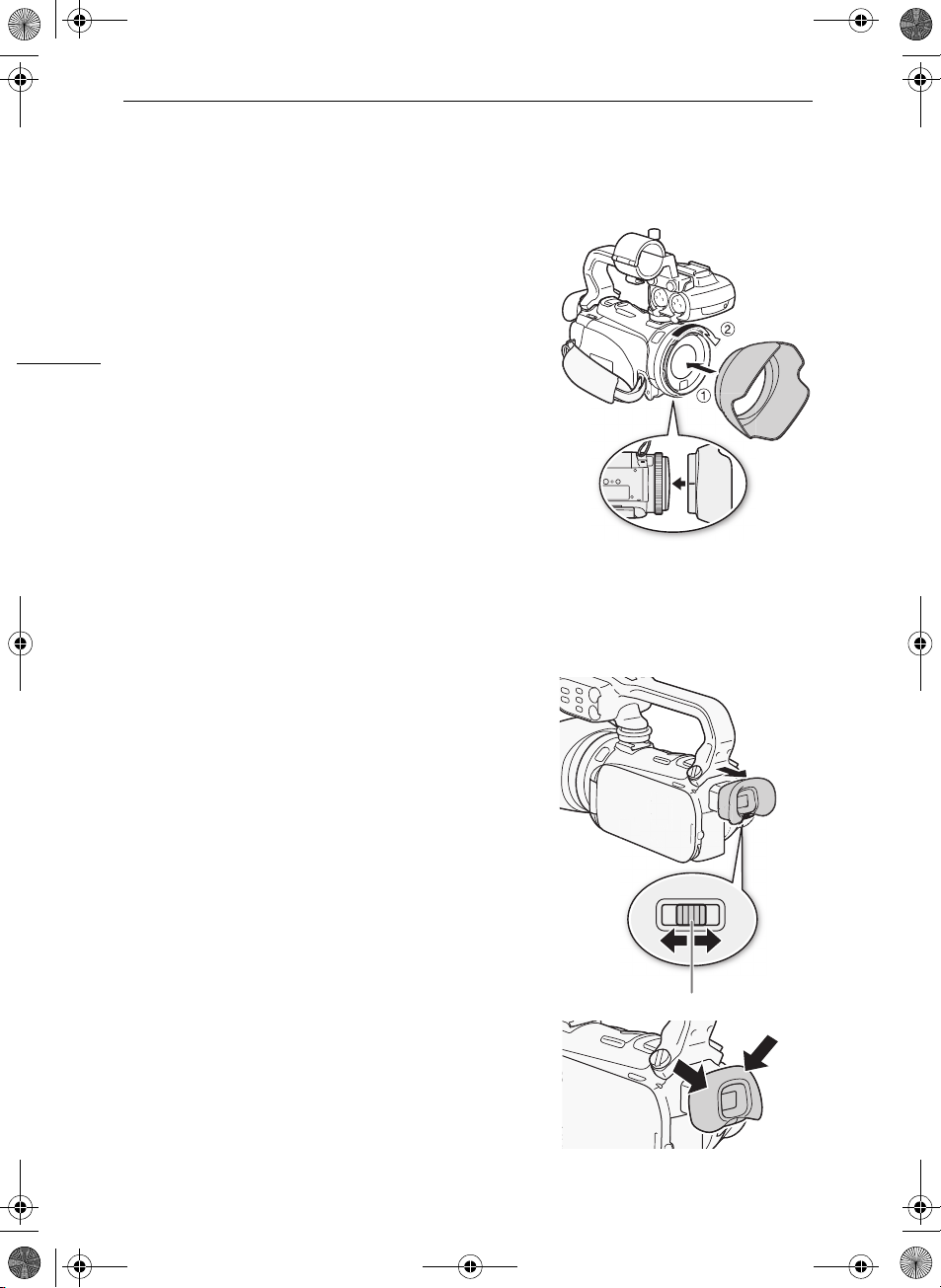
D150A_IM_P_EN.book Page 24 Thursday, February 24, 2011 9:28 AM
Klargøring af videokameraet
Montering af modlysblænden
Montér modlysblænden for at beskytte objektivet og reducere mængden af lysstråler, der rammer objektivet. Fjern objektivdækslet, før du monterer modlysblænden.
Placér modlysblænden på objektivets front, således falsen
på modlysblænden passer ind i kransen på objektivet (
24
og drej derefter modlysblænden med uret
• Pas på ikke at deformere modlysblænden.
• Vær sikker på at modlysblænden er placeret ud for dens
fatning.
(햳)
.
햲
),
Benyt søgeren
Hvis det er vanskeligt at benytte LCD-skærmen, når LCD-baggrundsbelysningen er tændt (0 26),
kan du benytte søgeren. Du kan også benytte søgeren, når du roterer LCD-panelet 180
lade motivet iagttage optagelsen.
1 Træk søgeren ud. 2Tryk på x for at tænde videokameraet. 3 Justér søgeren med søgerens fokuseringskontakt.
• Du kan lukke LCD-panelet eller rotere det mod motivet,
som du foretrækker.
• Indstillingen af LCD-baggrundsbelysningen (0 26)
gælder for LCD-skærmen og for søgeren.
grader for at
• Hvis du bærer briller, synes du måske søgeren er lettere at
benytte, hvis du bøjer øjestykkets yderste krans mod
videokamerahuset ved at trykke på de steder, der er
markeret med pile i illustrationen.
Søgerens fokuseringskontakt
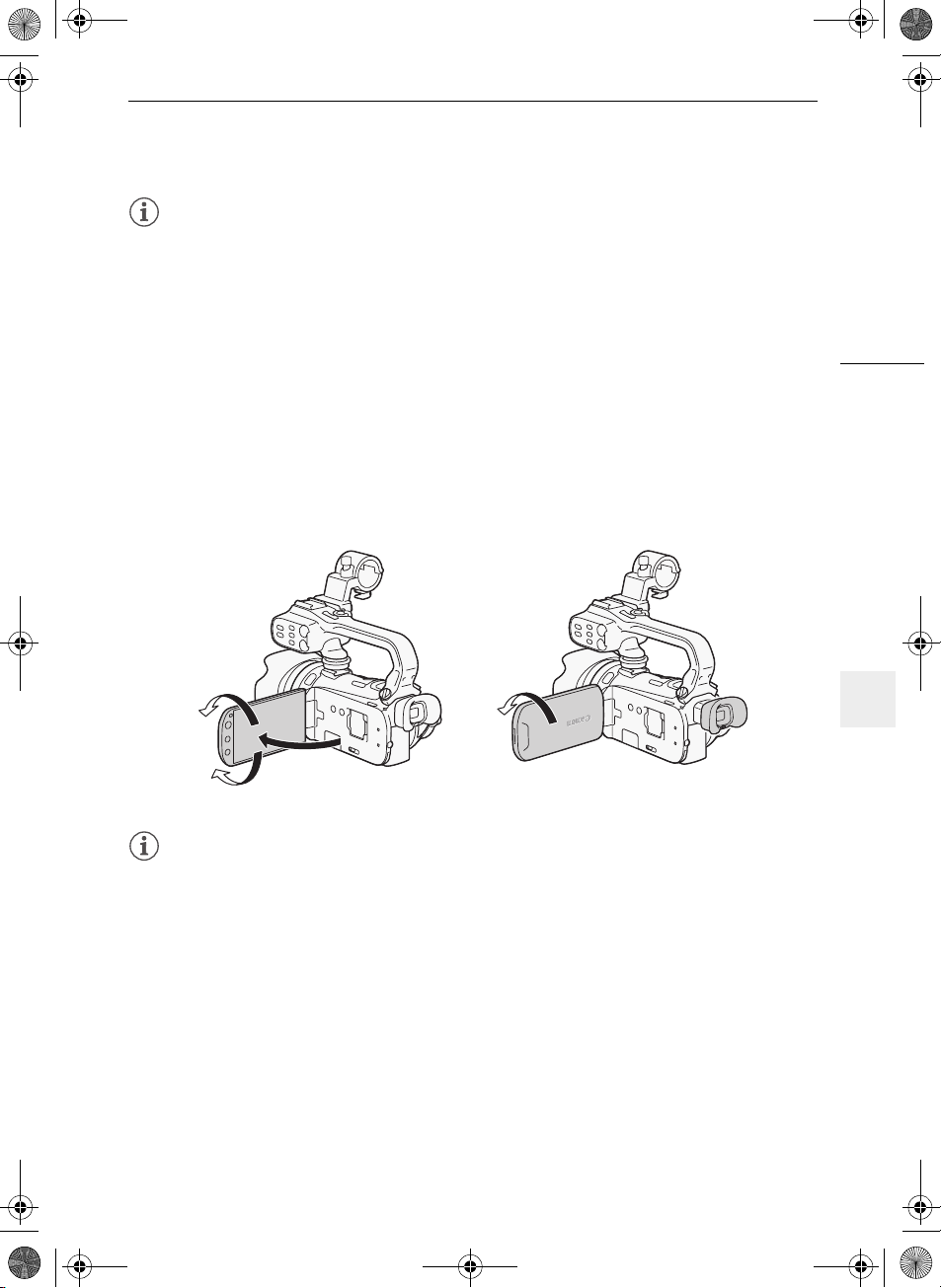
D150A_IM_P_EN.book Page 25 Thursday, February 24, 2011 9:28 AM
Klargøring af videokameraet
BEMÆRKNINGER
• Lad øjestykket være påsat, når du benytter videokameraet.
• For detaljer om, hvordan søgeren beskyttes, henvises til Forholdsregler vedrørende håndtering
(0 170), Rengøring (0 173).
Justering af LCD-skærmens position og lysstyrke
Rotering af LCD-panelet
Åbn LCD-panelet 90 grader.
• Du kan rotere panelet 90 grader nedad.
• Du kan rotere panelet 180 grader fremad mod objektivet. 180 graders rotation af LCD-panelet kan
være praktisk i følgende situationer:
- For at lade motivet betragte LCD-skærmen, mens du benytter søgeren.
- Når du selv vil med i billedet under optagelse med selvudløser.
- For at betjene videokameraet foran dets front med den trådløse fjernbetjening.
180°
90°
BEMÆRKNINGER
• Om LCD- og søgerens skærmene: Skærmene er produceret ved brug af en ekstrem
højpræcisions fremstillingsteknik med mere end 99,99% af billedpunkterne, som virker efter
specifikationerne. Mindre end 0,01% af billedpunkterne kan lejlighedsvis lyse tilfældigt eller
fremkomme som sorte, røde, blå eller grønne prikker. Dette har ingen effekt på det billede, der
optages, og dette vil ikke forårsage fejl.
180°
Motivet kan betragte LCD-skærmen
(Du kan benytte søgeren på samme tid)
25
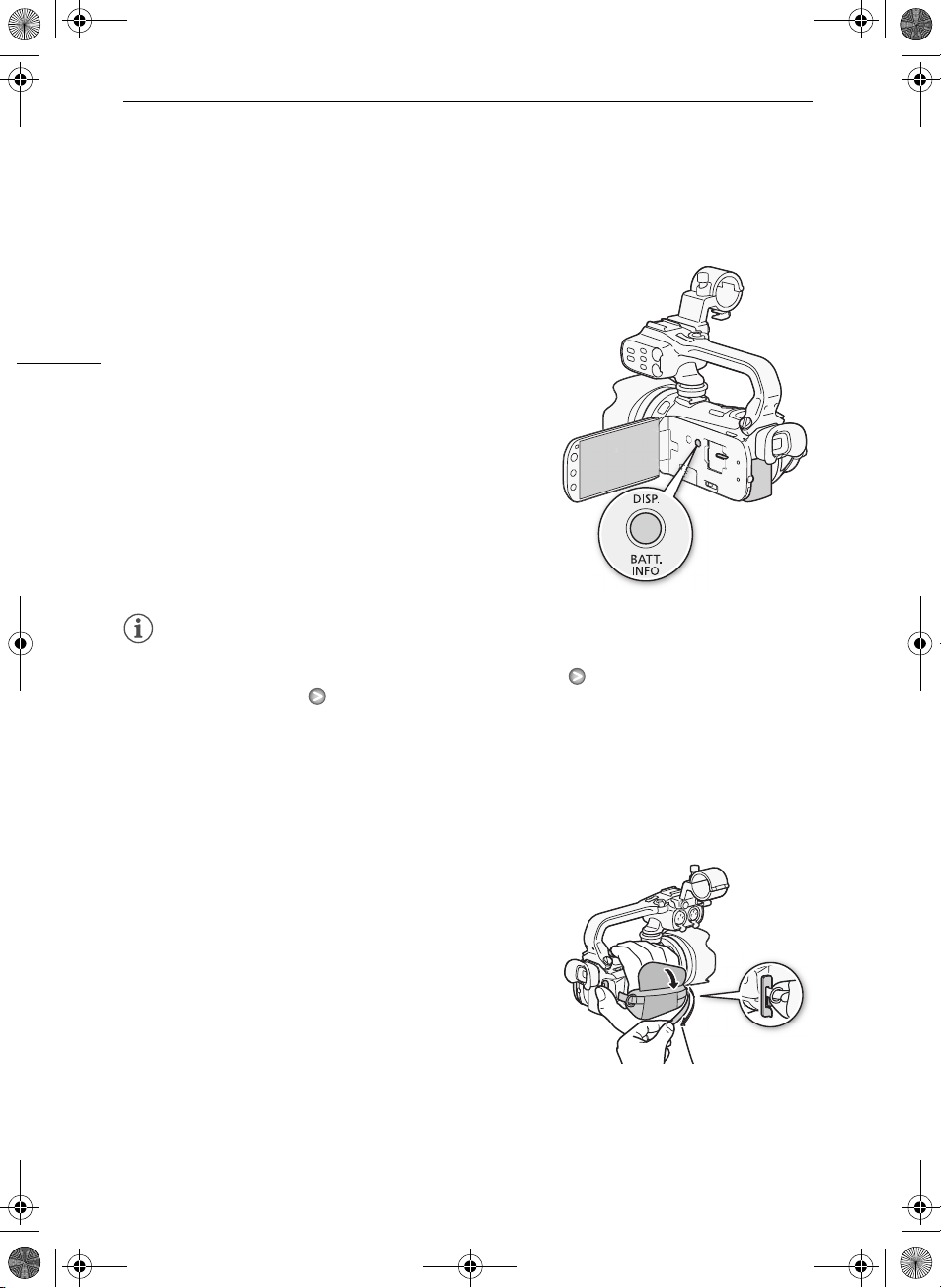
D150A_IM_P_EN.book Page 26 Thursday, February 24, 2011 9:28 AM
Klargøring af videokameraet
LCD-baggrundsbelysning
Ved optagelse på kraftigt oplyste steder kan det være vanskeligt at benytte LCD-skærmen. Tænd LCD-baggrundsbelysningen for at gøre den kraftigere.
Mens videokameraet er tændt, hold h trykket ned i
mere end 2 sekunder.
• Gentag denne handling for at skifte LCD-
26
baggrundsbelysningen mellem slukket (normal) og tændt
(kraftig).
BEMÆRKNINGER
• Anvendes den kraftige indstilling, afkortes batteripakkens effektive brugstid.
• Du kan endvidere justere LCD-skærmens lysstyrke med 6 [LCD-lysstyrke] indstillingen eller
dæmpe den med 6 [LCD-skærmdæmpning] indstillingen for at benytte den på steder, hvor
lyset fra LCD-skærmen kan være generende.
• Justeringen af lysstyrken påvirker ikke lysstyrken i optagelserne.
• For detaljer om hvordan touchskærmen beskyttes, henvises til Forholdsregler vedrørende
håndtering (0 170), Rengøring (0 173).
Håndrem og remme
Stram håndremmen.
• Justér håndremmen, således du kan nå zoomkontrollen
med din pegefinger og g-tasten med din
tommelfinger.
• Du kan påsætte den medfølgende tegnepen på
håndremmen.
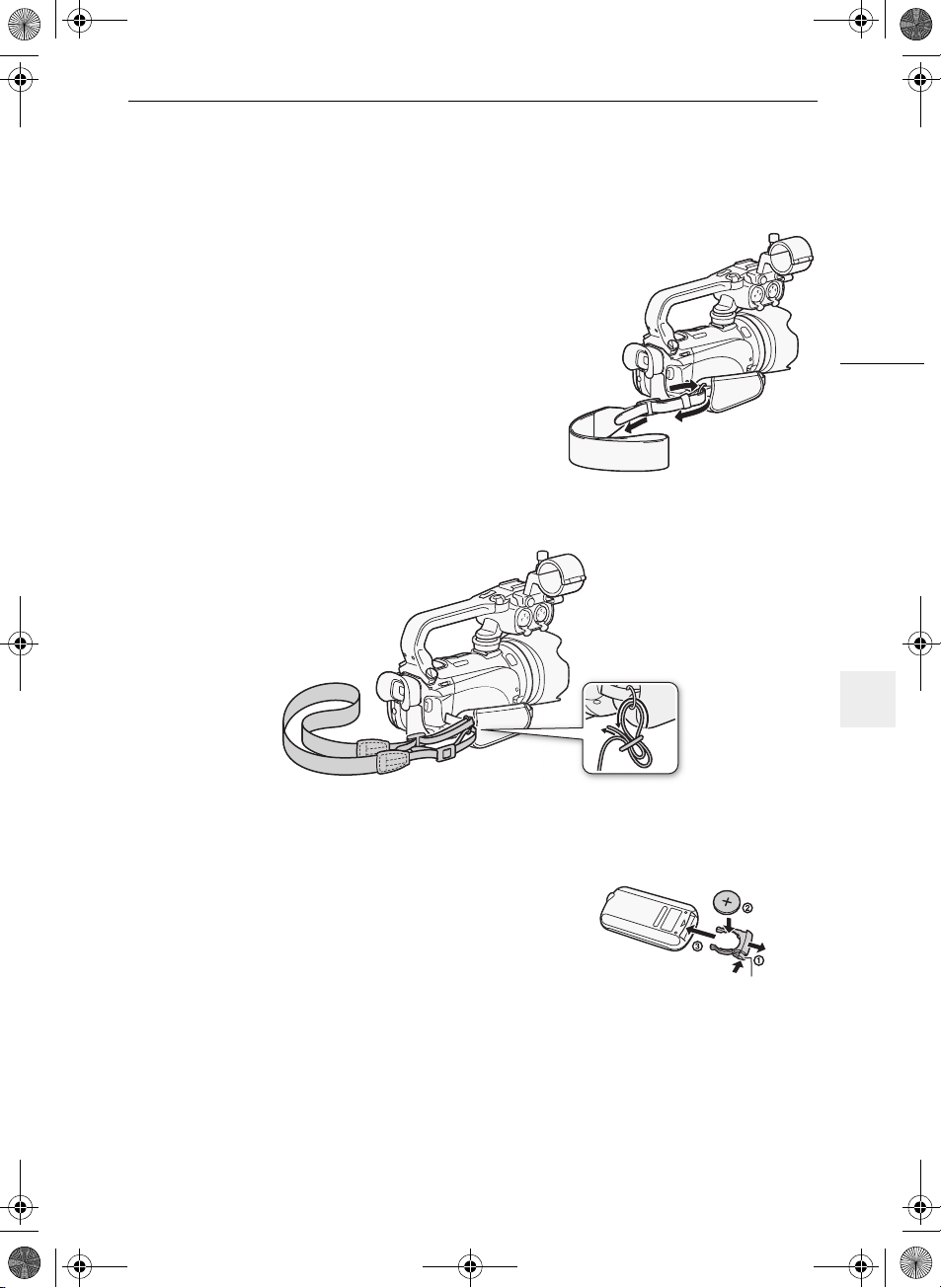
D150A_IM_P_EN.book Page 27 Thursday, February 24, 2011 9:28 AM
Montering af ekstratilbehøret håndledsrem
Monter håndledsremmen i den bagerste øsken på
videokameraet, juster længden og fastgør.
• Du kan også montere håndledsremmen på øskenen på
håndremmen for at benytte begge remme for ekstra
beskyttelse.
Montering af ekstratilbehøret skulderrem
Montér skulderemmens ender i øskenen, og justér skulderremmens længde.
Klargøring af videokameraet
27
Trådløs fjernbetjening
Indsæt først det medfølgende CR2025 lithium-batteri i den trådløse fjernbetjening.
1 Tryk tappen i pilens retning, og træk batteriholderen ud. 2 Montér lithium-batteriet med + siden opad. 3 Indsæt batteriholderen.
Ta p
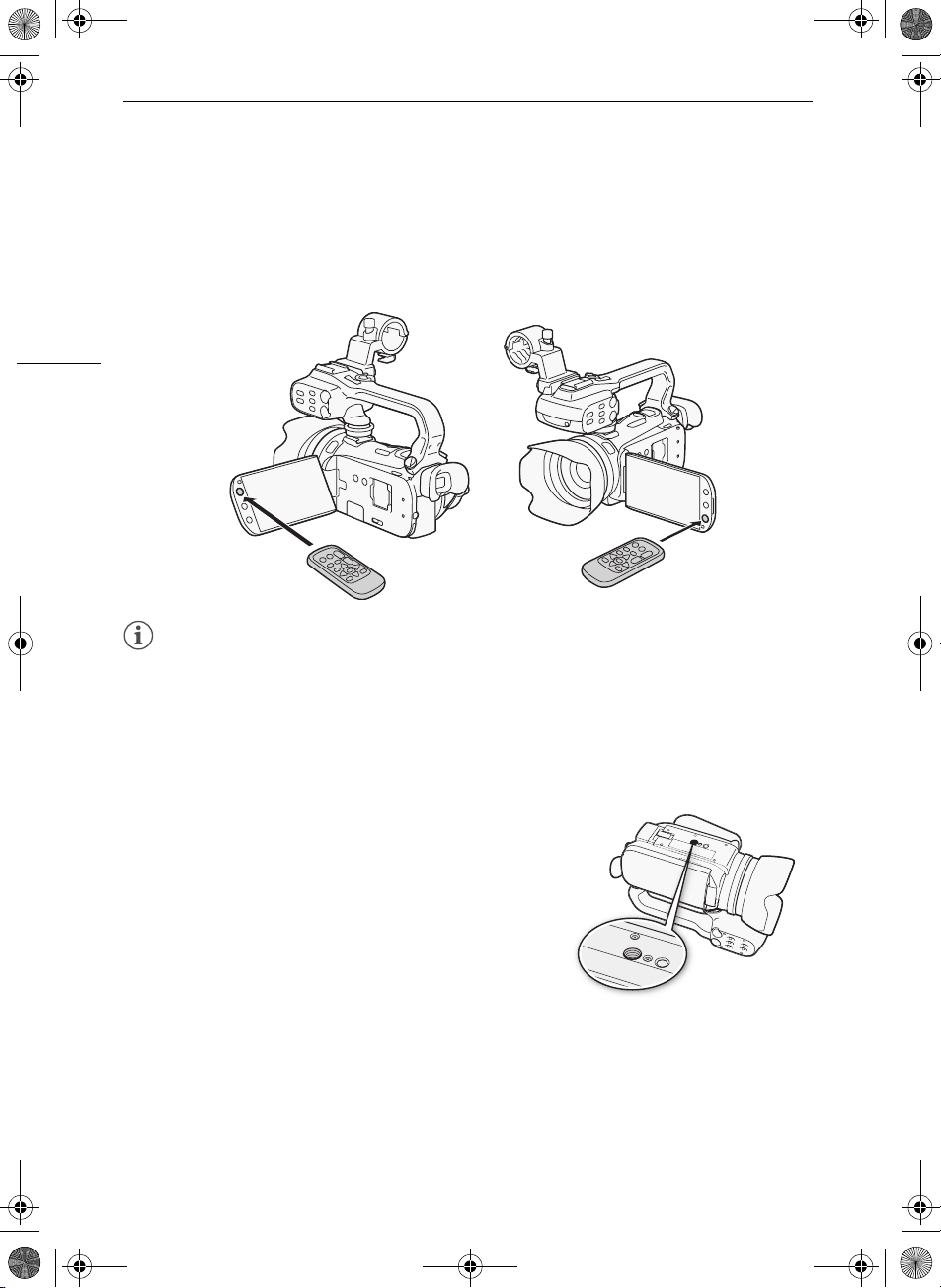
D150A_IM_P_EN.book Page 28 Thursday, February 24, 2011 9:28 AM
Klargøring af videokameraet
For at benytte den trådløse fjernbetjening
Ret den trådløse fjernbetjening mod videokameraets modtagersensor, når du trykker på tasterne.
• Du kan rotere LCD-panelet 180 grader for at benytte den trådløse fjernbetjening foran
videokameraet.
• Når du betjener den trådløse fjernbetjening, vil videokameraets indikatorlampe lyse.
28
BEMÆRKNINGER
• Når videokameraet ikke kan betjenes med den trådløse fjernbetjening, eller når det kun kan betjenes
på meget kort afstand, skal batterierne udskiftes.
• Den trådløse fjernbetjening virker måske ikke korrekt, når modtagersensoren bliver udsat for kraftige
lyskilder eller direkte solskin.
Anvendelse af et stativ
Du kan montere videokameraet på et stativ, men benyt ikke stativer med befæstningsskruer længere end 6,5 mm, da dette kan ødelægge videokameraet.
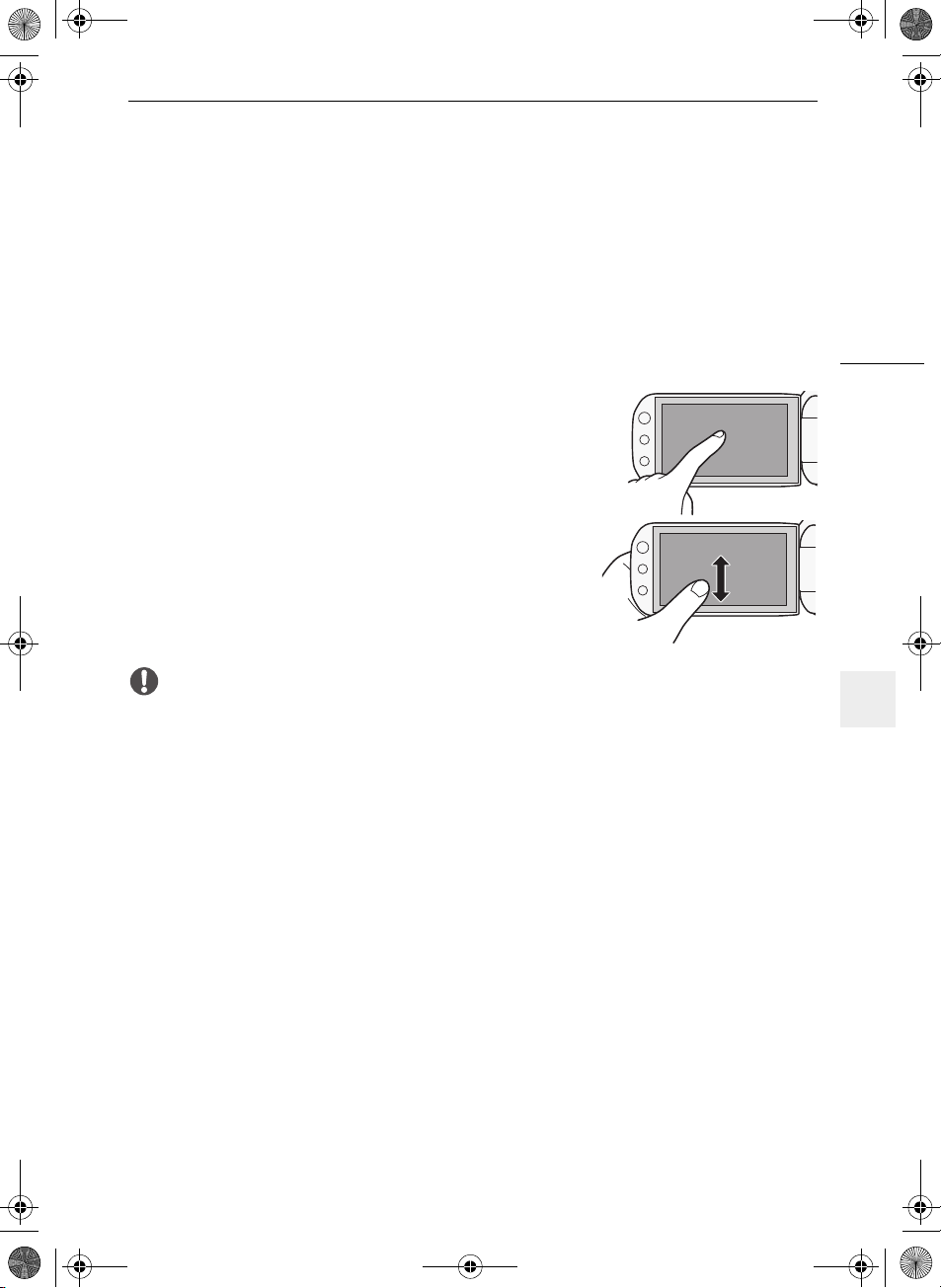
D150A_IM_P_EN.book Page 29 Thursday, February 24, 2011 9:28 AM
Grundlæggende betjening af videokameraet
Grundlæggende betjening af videokameraet
Anvend touchskærmen
Kontrolknapperne og menupunkterne, som fremkommer på touchskærmen, skifter dynamisk
afhængig af den betjeningsmetode og den funktion, du udfører. Med det intuitive touchskærminterface har du alle kontrollerne i dine fingerspidser. Du kan også benytte den medfølgende tegnepen
for mere præcis betjening.
Berør
Tryk let på et element, der vises på touchskærmen.
Benyttes til at afspille en scene i et indeksbillede, til at vælge en
indstilling i menuen, til at vælge et motiv, som videokameraet vil
genkende som hovedmotivet i scenen, etc.
Træ k
Mens du trykker, stryg din finger op og ned eller mod venstre og
højre over skærmen.
Benyttes til at gennemløbe menuer, gennemgå indekssider eller
justere skydekontroller, så som lydstyrke.
29
VIGTIGT
• Videokameraet benytter en trykfølsom touchskærm. Tryk let, når du benytter touchbetjeningerne.
• I de følgende tilfælde kan du måske ikke udføre touch-betjeningerne korrekt.
- Hvis du benytter dine negle eller andre spidse objekter end den medfølgende tegnepen, som
f.eks. kuglepenne.
- Hvis du betjener touchskærmen med våde eller svedige hænder.
- Ved anvendelse af stor kraft eller hvis tourchskærmen ridses kraftigt.
- Hvis der påsættes kommercielt tilgængelige skærmbeskyttere eller beskyttelsesfilm på
touchskærmens overflade.
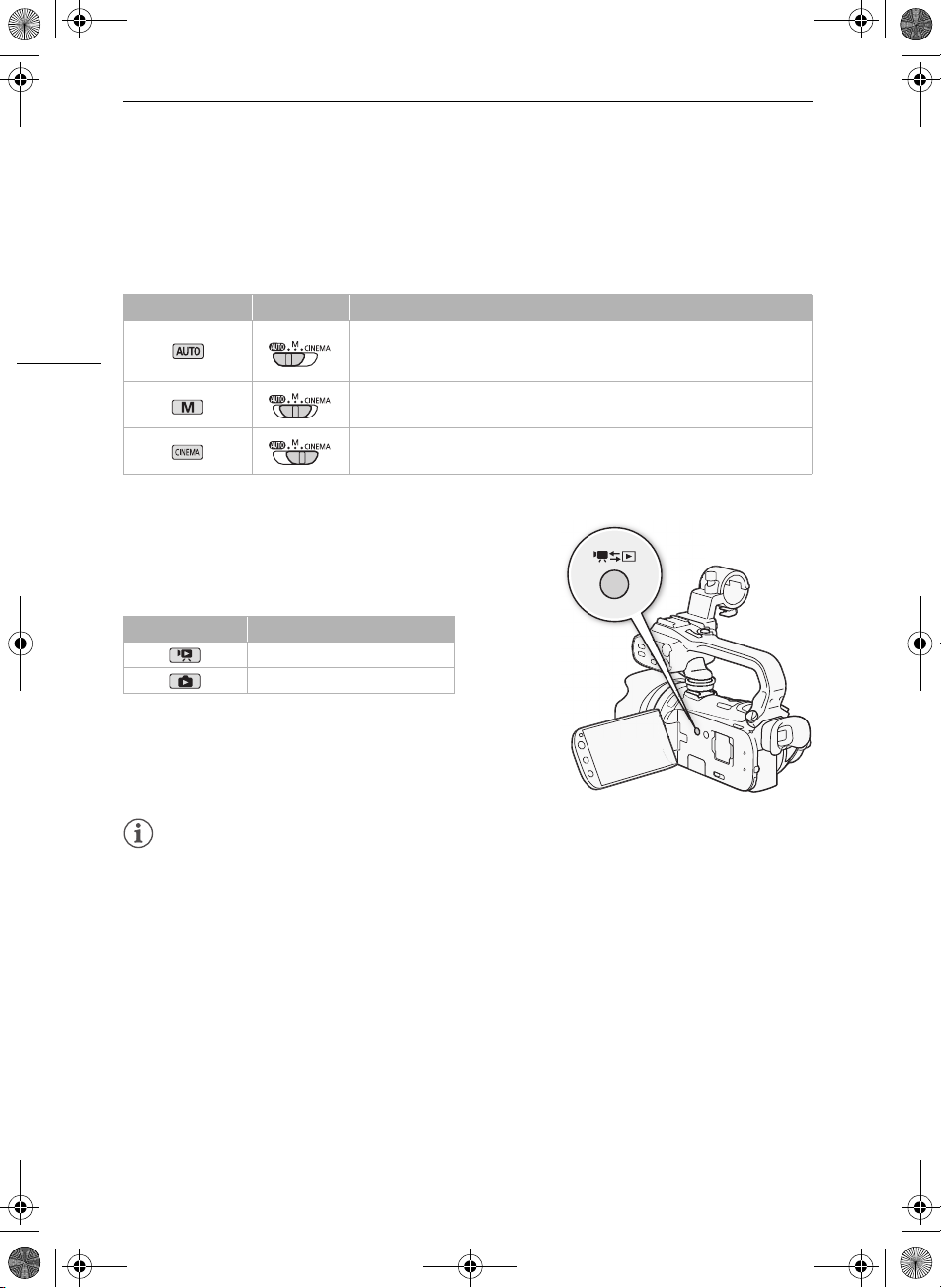
D150A_IM_P_EN.book Page 30 Thursday, February 24, 2011 9:28 AM
Grundlæggende betjening af videokameraet
Betjeningsmetoder
Optagelse
I optagelsesmetode bestemmes videokameraets betjeningsmetode af metodevælgerens position.
Betjeningsmetode Metodevælger Betjening
30
Afspilning
Tryk på kamera/afspilning-tasten S for at skifte mellem kamera (optagelse) metode og afspilningsmetode. Du kan trykke på S, når videokameraet er slukket, for at tænde det direkte i afspilningsmetode.
Lad videokameraet tage sig af alle indstillingerne, mens du koncentrerer dig om optagelse (0 41). Denne betjeningsmetode er egnet, hvis du ikke vil bekymre dig om detaljerede videokameraindstillinger.
Nyd den fulde adgang til menuer, indstillinger og avancerede funktioner (0 45).
Giv dine optagelser et cinemaskopisk look og benyt cinema-look filtre til at fremstille unikke film (0 107).
Betjeningsmetode Betjening
Afspiller film (0 92).
Viser fotos (0 127).
BEMÆRKNINGER
• Når du skifter til en afspilningsmetode, vil den valgte hukommelse til afspilning være den samme
som den, der i øjeblikket benyttes til optagelse.
• Du kan også trykke på B på den trådløse fjernbetjening i mere end 2 sekunder for at skifte
mellem optagelse og afspilningsmetode.
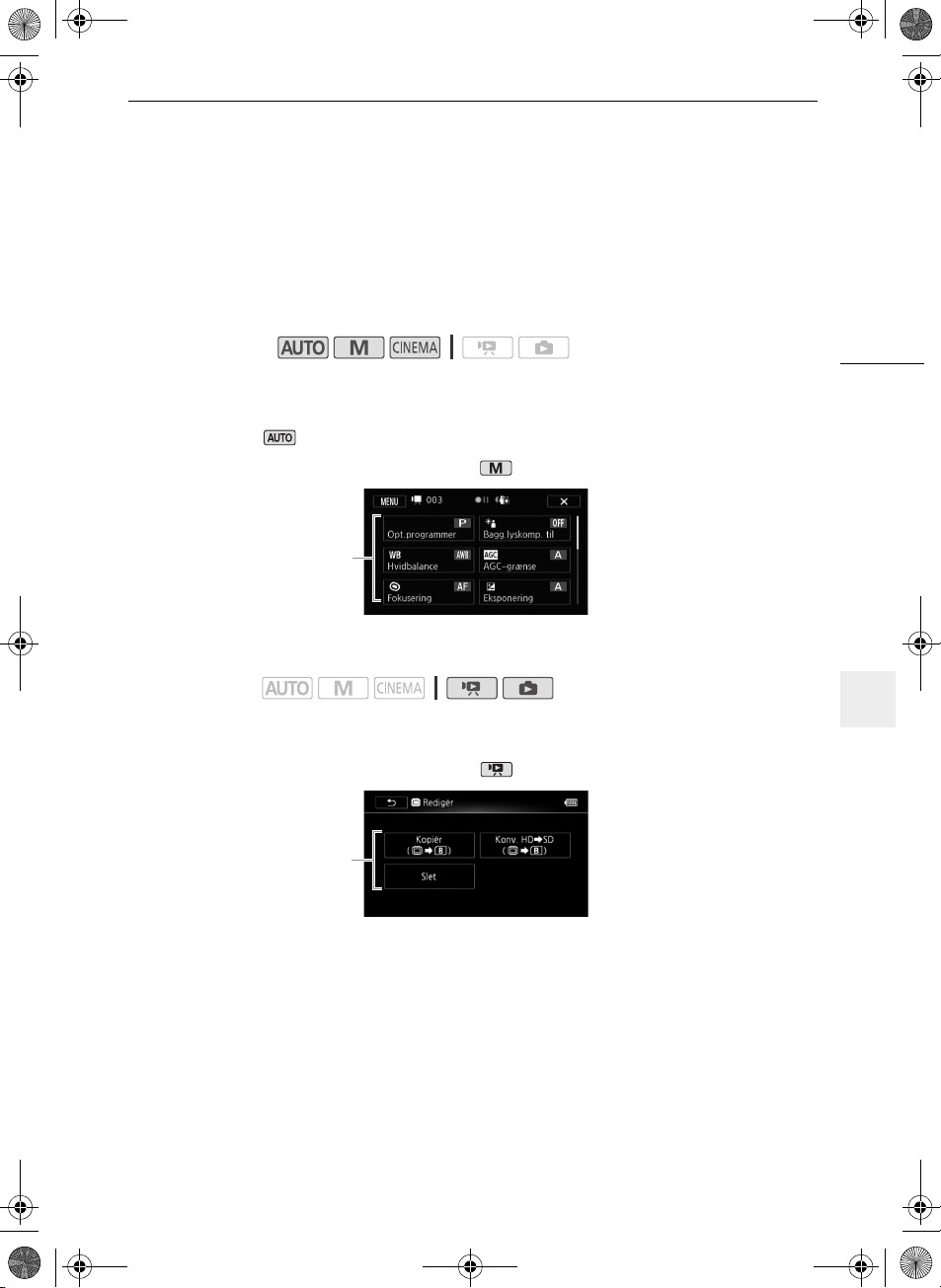
D150A_IM_P_EN.book Page 31 Thursday, February 24, 2011 9:28 AM
Grundlæggende betjening af videokameraet
Anvendelse af menuerne
Mange af videokameraets funktioner kan justeres fra FUNC.-panelet og setup-menuerne. For detaljer om tilgængelige menupunkter og indstillinger henvises til appendikset Liste over menupunkter (0 143).
FUNC.-panel
Betjeningsmetoder:
FUNC.-panelet viser en overskuelig oversigt over de mest benyttede optagelsesfunktioner. Berør
[FUNC.] for at få adgang til FUNC.-panelet, og berør derefter den funktion, du vil vælge eller indstille.
Du skal måske stryge din finger op eller ned over rullebjælken for at finde kontrolknappen for den
ønskede funktion. I metode er adgangen til funktioner begrænset.
FUNC.-panel i metode
Berør kontrolknappen
for den ønskede
funktion
Redigér-panel
Betjeningsmetoder
Berør [Redigér] til at vise et panel, som viser de tilgængelige operationer (kopiere, slette, etc.), og berør derefter den operation, du vil udføre.
Redigér-panel i metode
Berør kontrolknappen
for den ønskede
operation
31
